Page 1

Betjeningsvejledning
til PostScript
®
ME3614DA04-01
Page 2
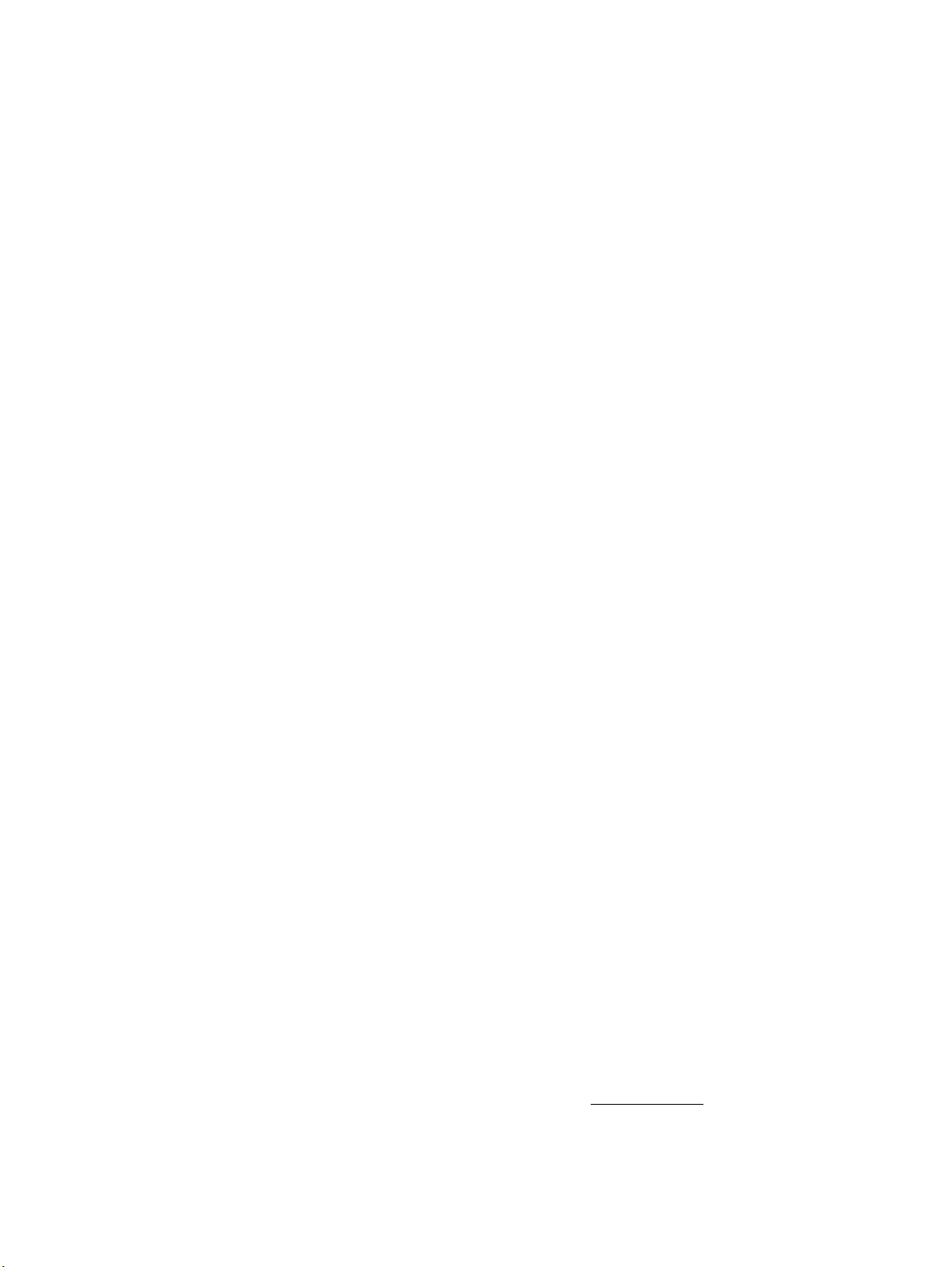
Oversat af:
Xerox
GKLS European Operations
Bessemer Road
Welwyn Garden City
Hertfordshire
AL7 1BU
UK
© 2006 by Fuji Xerox Co., Ltd. Alle rettigheder forbeholdes.
Den påberåbte copyright-beskyttelse omfatter alle former for ophavsretligt materiale og informationer, der
på nuværende tidspunkt er lovbestemt eller som herefter tillades, herunder uden begrænsning materiale,
skabt via softwareprogrammer, som vises på skærmen i form af f.eks. ikoner, skærmbilleder osv.
®
Xerox
det digitale X® og alle Xerox-produkter, som er nævnt i denne vejledning, er varemærker, der
tilhører Xerox Corporation. Produktnavne og varemærker, som tilhører andre firmaer, anerkendes hermed.
Oplysningerne i dette dokument er korrekte på tidspunktet for udgivelsen. Xerox forbeholder sig ret til at
ændre oplysningerne uden varsel. Ændringer og tekniske opdateringer tilføjes i efterfølgende udgaver af
dokumentationen. De seneste oplysninger findes på vores web-side: www.xerox.com
.
Page 3
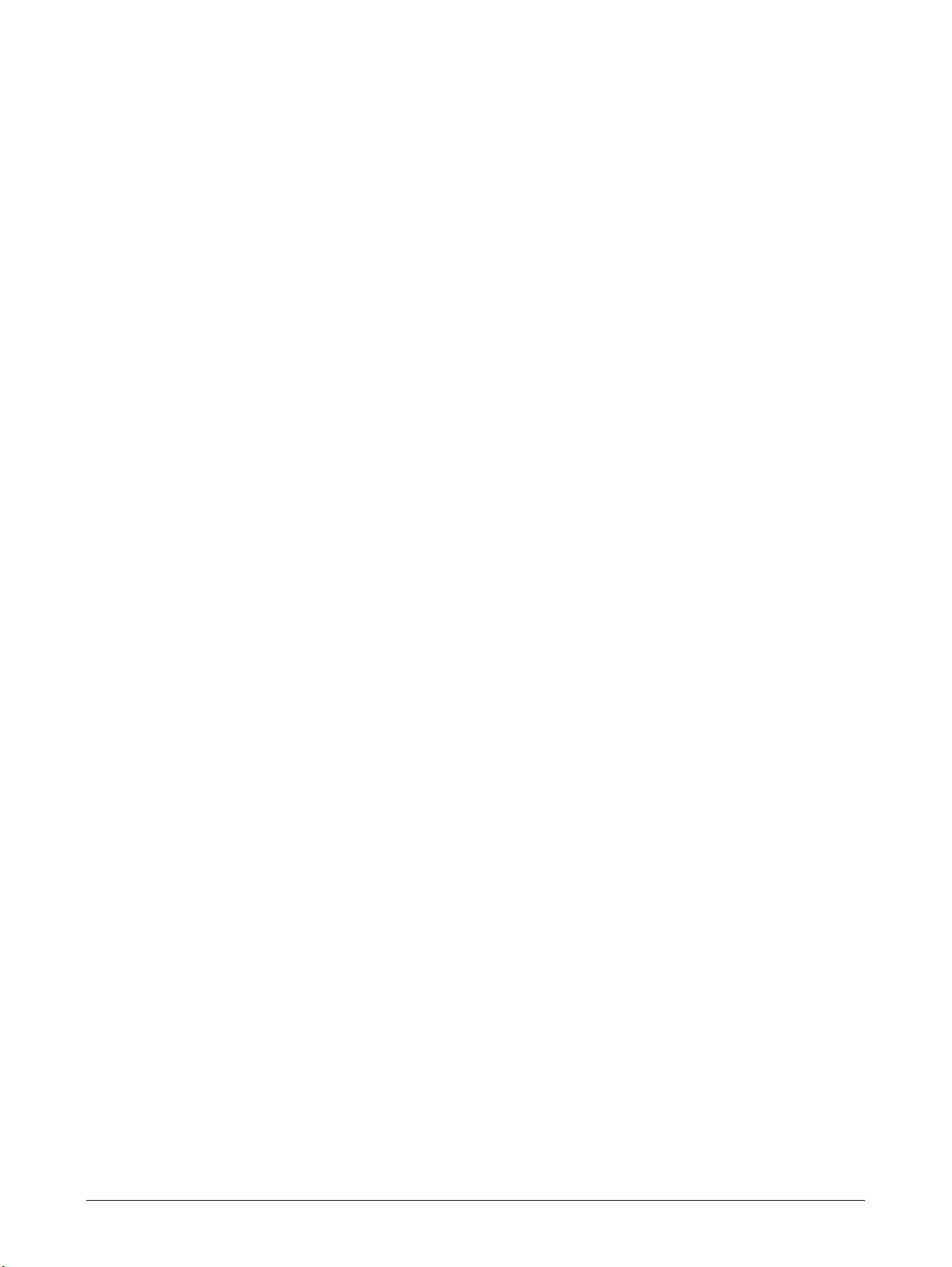
Indholdsfortegnelse
1 PostScript®-sættets indhold.................................................................7
2 Windows 95/98/Me..................................................................................9
Om softwaren ..........................................................................................9
Softwaren ............................................................................................9
Krav til hardware/software ................................................................10
Computersystem ..........................................................................10
Almindelig software ......................................................................10
Installation af Adobe PostScript-printerdriver ........................................10
Fremgangsmåde ...............................................................................10
Hvis du klikker på Nej i licensaftalen ............................................11
Printerdriveregenskaber ........................................................................11
Fanen Konfiguration .........................................................................12
Indstillinger ...................................................................................12
Fanen Tilbehør .................................................................................14
Indstillinger ...................................................................................14
Fanen Farveindstillinger ...................................................................15
Indstillinger ...................................................................................15
Avanceret... ..................................................................................16
Fanen Vandmærker ..........................................................................16
Indstillinger ...................................................................................17
Fanen Outputindstillinger ..................................................................17
Opgavetype ..................................................................................18
Indstillinger ...................................................................................19
Sådan anvendes hjælpen ......................................................................19
3 Windows NT 4.0....................................................................................21
Om softwaren ........................................................................................21
Software ............................................................................................21
Krav til hardware/software ................................................................22
Computersystem ..........................................................................22
Almindelig software ......................................................................22
Installation af Adobe PostScript-printerdriver ........................................22
Fremgangsmåde ...............................................................................22
Hvis du klikker på Nej i licensaftalen ............................................23
Betjeningsvejledning til Xerox WorkCentre 7132 PostScript® 3
Page 4
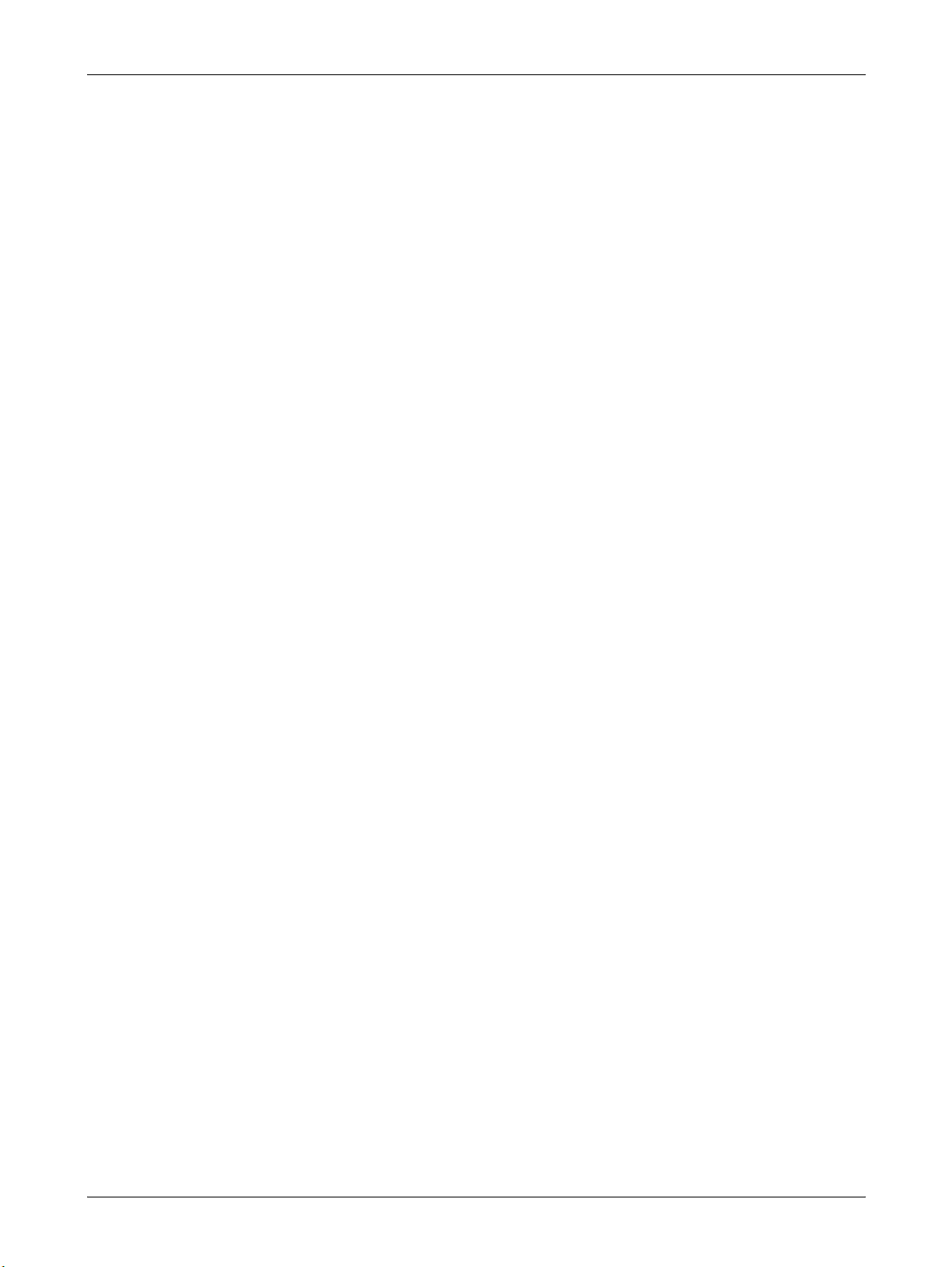
Enhedsfunktioner og udskriftsindstillinger .............................................23
Fanen Enhedsindstillinger ................................................................24
Indstillinger ...................................................................................24
Fanen Konfiguration .........................................................................25
Indstillinger ...................................................................................26
Fanen Avanceret ..............................................................................27
Indstillinger ...................................................................................27
Fanen Papir/output ...........................................................................30
Opgavetype .................................................................................30
Indstillinger ...................................................................................31
Fanen Printkvalitet ............................................................................32
Indstillinger ...................................................................................32
Fanen Layout ....................................................................................33
Indstillinger ...................................................................................34
Sådan anvendes Hjælp .........................................................................34
4 Windows 2000, Windows XP og Windows Server 2003 ...................35
Om softwaren ........................................................................................ 35
Software ...........................................................................................35
Krav til hardware/software ................................................................ 36
Computersystem ..........................................................................36
Almindelig software ......................................................................36
Installation af printerdriver .....................................................................36
Fremgangsmåde ..............................................................................37
Enhedsfunktioner og udskriftsindstillinger .............................................38
Fanen Enhedsindstillinger ................................................................39
Indstillinger ...................................................................................39
Fanen Konfiguration .........................................................................40
Indstillinger ...................................................................................40
Konfigurer Tovejskommunikation ................................................ 41
Fanen Avanceret ..............................................................................42
Indstillinger ...................................................................................43
Fanen Papir/output ...........................................................................45
Opgavetype .................................................................................46
Indstillinger ...................................................................................47
Status ........................................................................................... 47
Fanen Printkvalitet ............................................................................48
Indstillinger ...................................................................................48
Fanen Layout ....................................................................................50
Indstillinger ...................................................................................50
Sådan anvendes Hjælp .........................................................................50
4 Betjeningsvejledning til Xerox WorkCentre 7132 PostScript®
Page 5
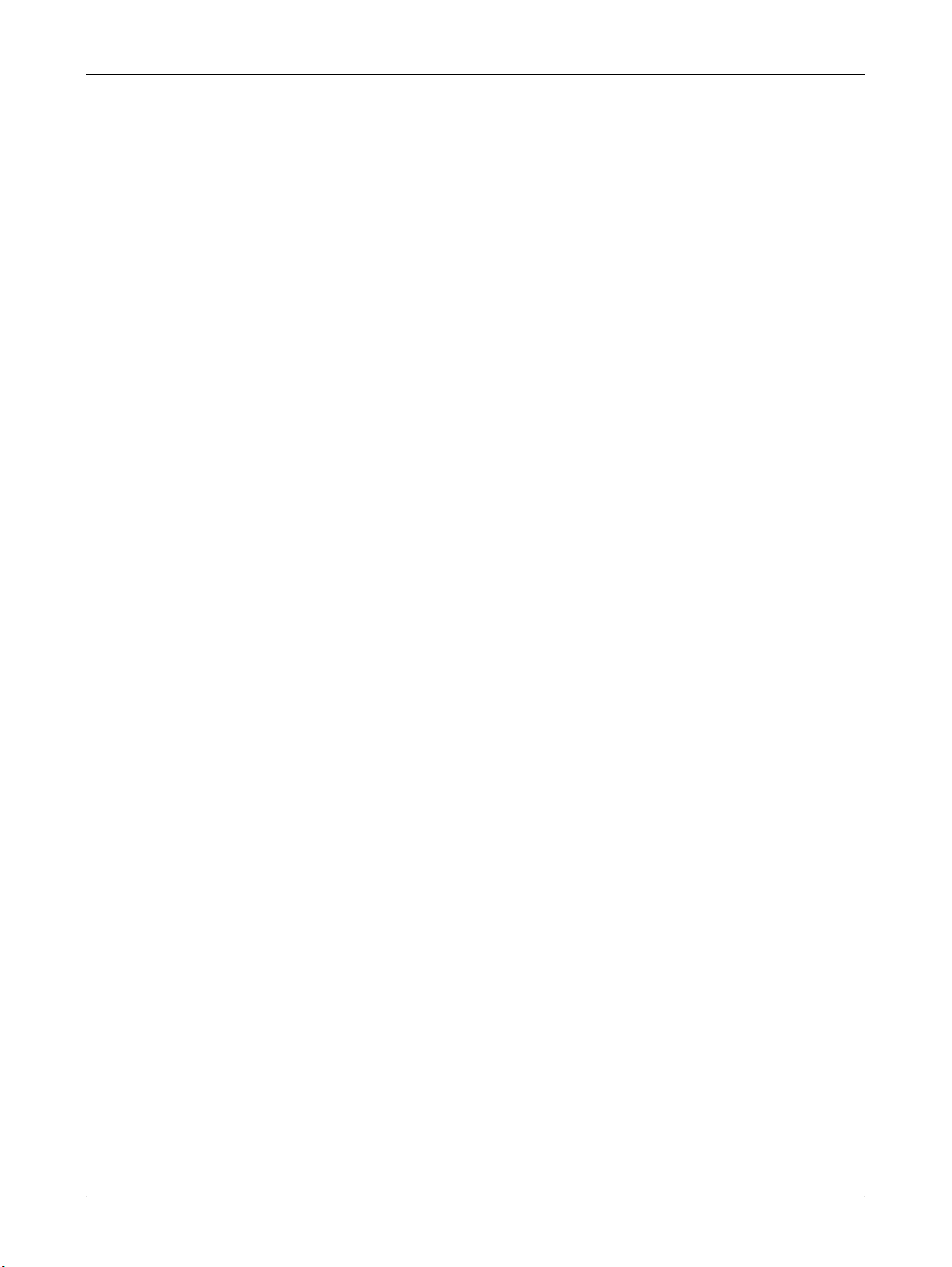
5 Macintosh-computere ..........................................................................51
Om softwaren ........................................................................................51
Software ............................................................................................51
Krav til hardware/software ................................................................52
Computersystem ..........................................................................52
Almindelig software ......................................................................52
Installation af Adobe PostScript-printerdriver ........................................52
Installationsprocedure (Mac OS 9.x eller tidligere versioner) ...........52
Indstilling af printerdriver (Mac OS 9.x eller tidligere versioner) .......53
Installationsprocedure (Mac OS X) ...................................................55
Tilføjelse af en printer (Mac OS X) ...................................................56
Ekstraudstyr ..........................................................................................58
For Mac OS 9.x og tidligere versioner ..............................................58
For Mac OS X ...................................................................................59
Indstillinger ...................................................................................59
Printerspecifikke driverindstillinger ........................................................60
For Mac OS 9.x og tidligere versioner ..............................................60
Indstillinger ...................................................................................60
For Mac OS X ...................................................................................63
Indstillinger for Opgavetype .........................................................63
Indstillinger for Opgavekontering .................................................64
Indstillinger for Billedfunktioner ....................................................65
Indstillinger for Printerfunktioner ..................................................67
Installation af skærmfonte .....................................................................68
6 Appendiks .............................................................................................71
Advarsler og begrænsninger .................................................................71
Problemløsning ............................................................................71
Udskrivningsfunktioner .................................................................71
7 Indeks ....................................................................................................73
Betjeningsvejledning til Xerox WorkCentre 7132 PostScript® 5
Page 6
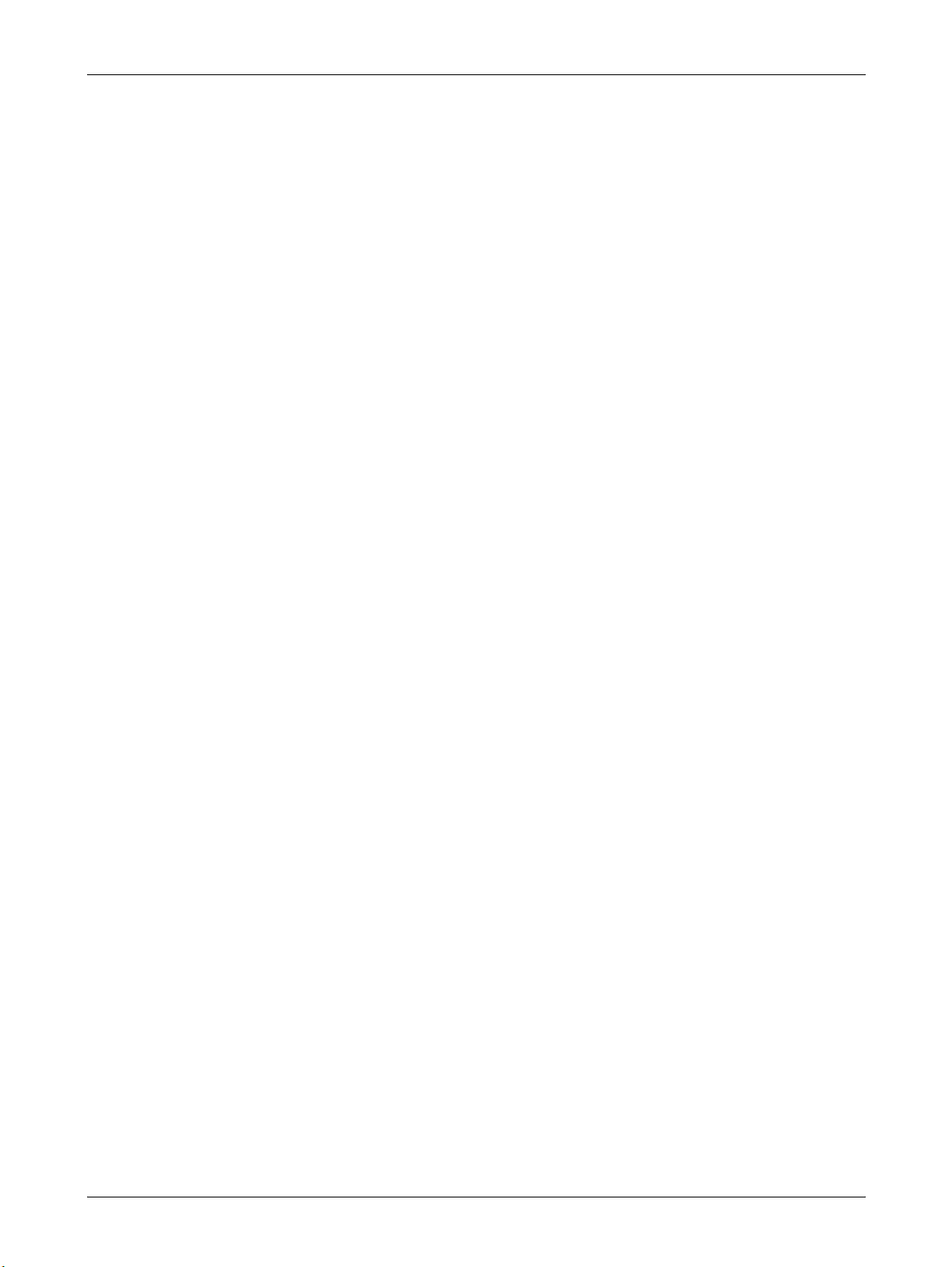
6 Betjeningsvejledning til Xerox WorkCentre 7132 PostScript®
Page 7
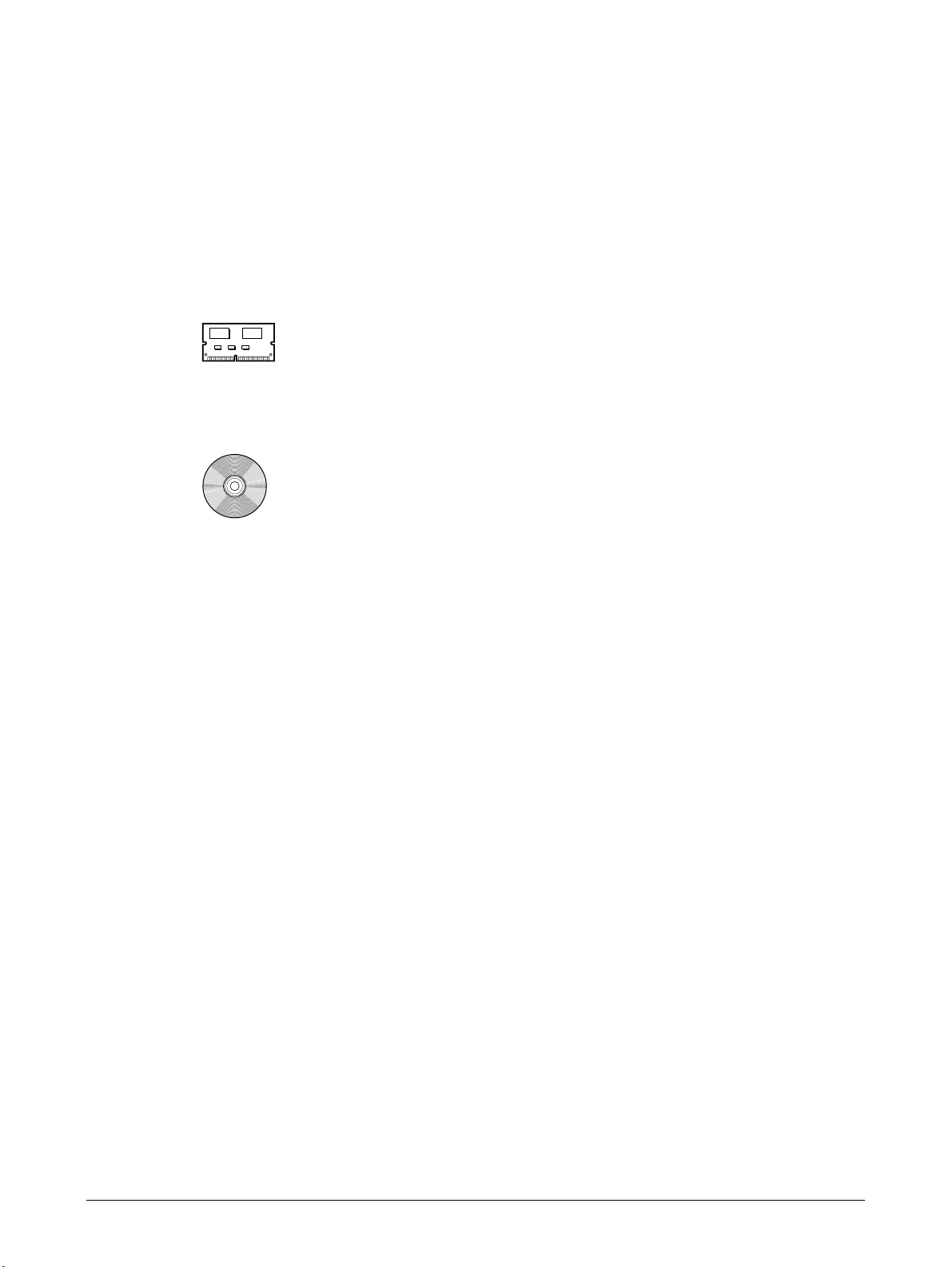
1 PostScript®-sættets indhold
Enheder og komponenter i dette sæt er beskrevet herunder.
Kontakt Xerox Welcome Center, hvis nogle af delene mangler.
PostScript-program ROM
Denne ROM gør PostScript-udskrivning mulig på printeren.
1 Cd'en Postscript Driver Library
Indeholder PostScript-driverne og skærmfontene.
Dokumentation
• Licensaftale
• 1 ark (PostScript DC-readme)
• Installationsvejledning for PostScript-sættet
Betjeningsvejledning til Xerox WorkCentre 7132 PostScript® 7
Page 8
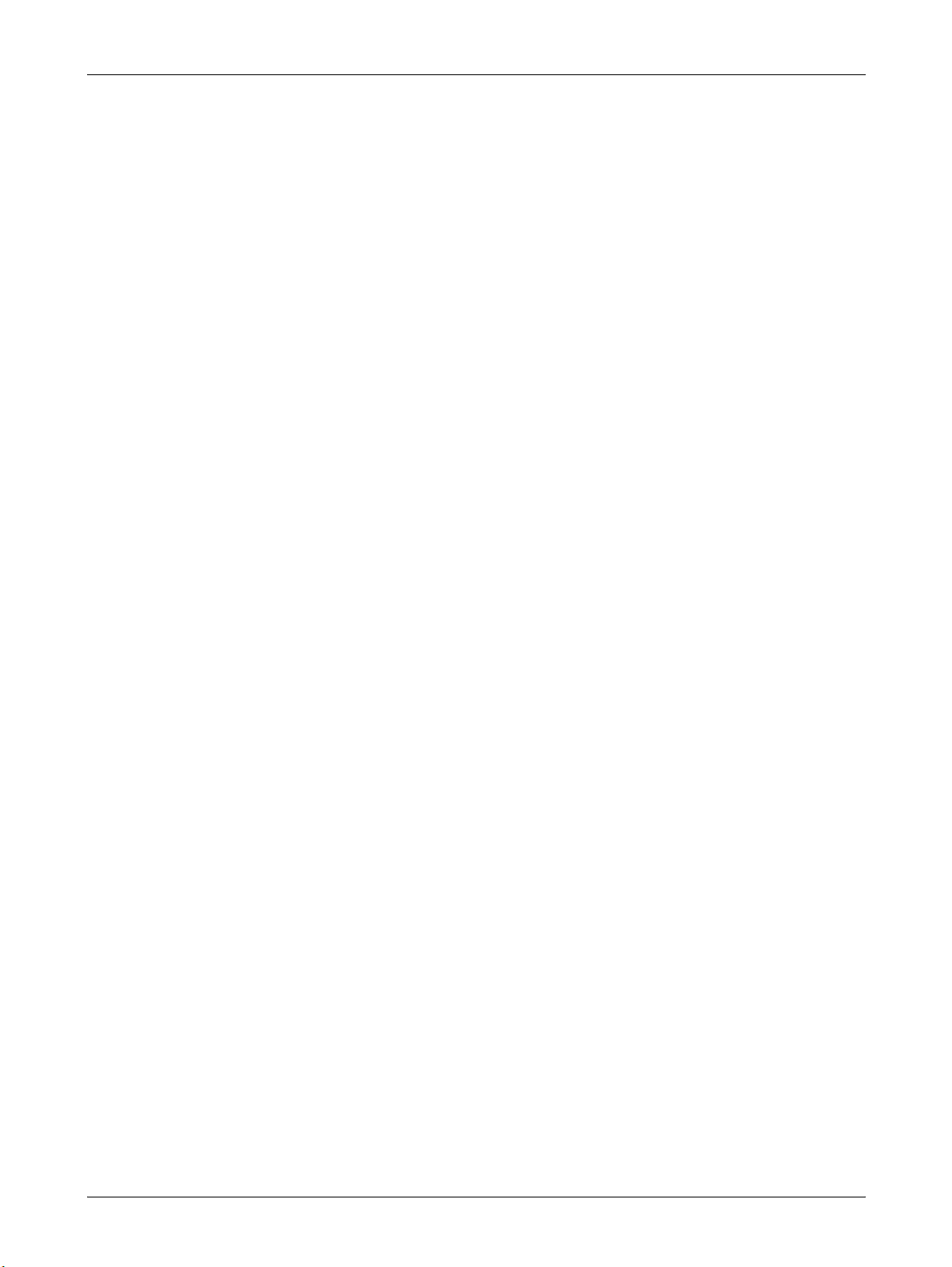
1 PostScript®-sættets indhold
8 Betjeningsvejledning til Xerox WorkCentre 7132 PostScript®
Page 9
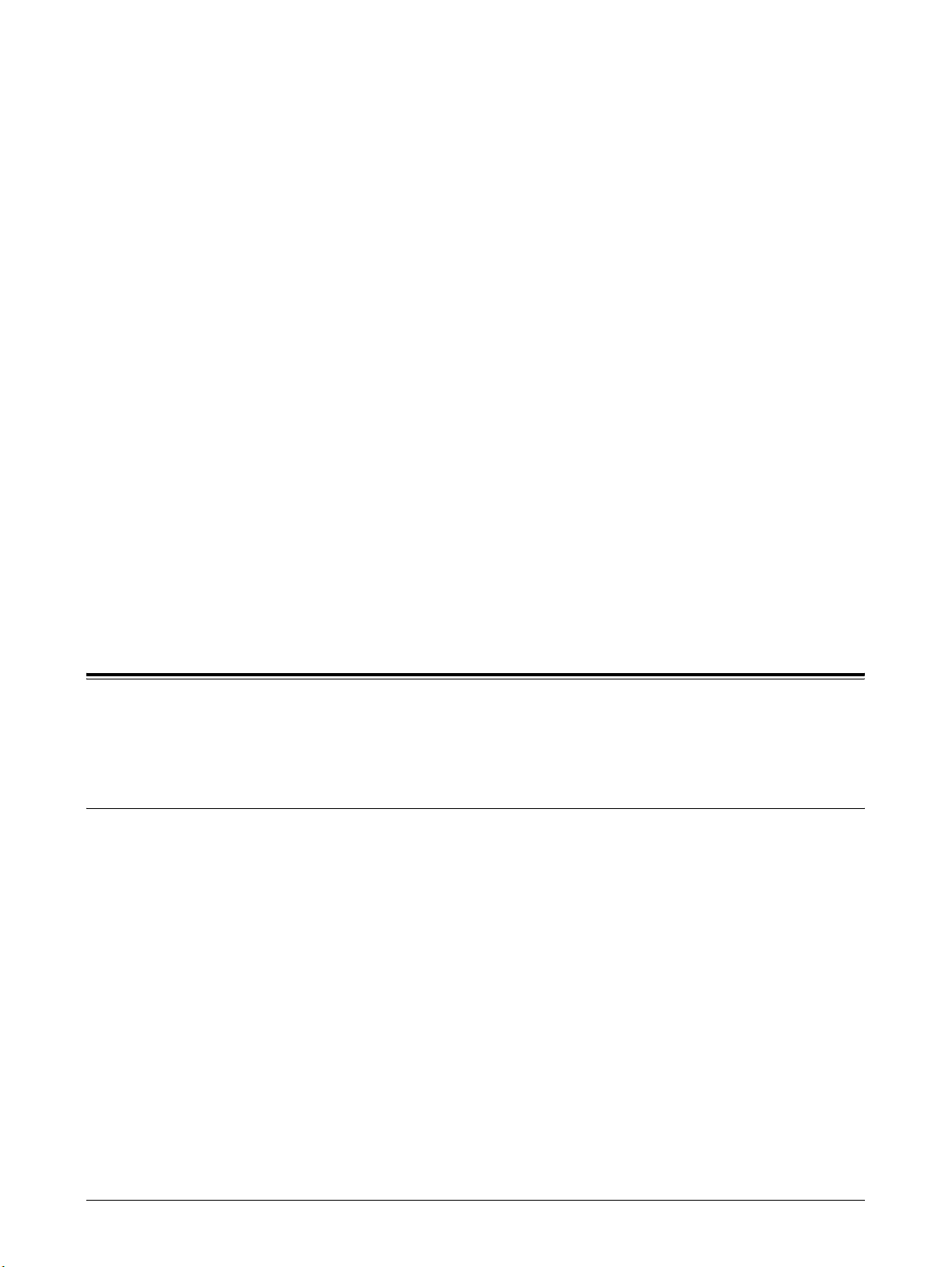
2 Windows 95/98/Me
Dette kapitel indeholder følgende oplysninger:
•Om softwaren
– Software
– Krav til hardware/software
• Installation af Adobe PostScript-printerdriver
– Installationsprocedure
• Printerdriveregenskaber
– Fanen Konfiguration
– Fanen Tilbehør
– Fanen Farveindstillinger
– Fanen Vandmærker
– Fanen Outputindstillinger
• Sådan anvendes hjælpesystemet.
Om softwaren
Dette afsnit beskriver softwaren til Windows 95, Windows 98 og Windows Me, der
findes på cd'en Postscript Driver Library.
Softwaren
Den medfølgende cd indeholder følgende.
Adobe PostScript-printerdriver (version 4.5.3) og PPD-filer - Adobe PostScript-
driver og PPD-filer (for Windows 95/98/Me).
ATM (Adobe Type Manager) (version 4.1) - Hjælper dig med at installere fonte og
aktivere og administrere fontene.
Adobe-skærmfonte (TrueType/PostScript) - Indeholder 136 skærmfonte
(19 TrueType-fonte og 117 PostScript-fonte), der er kompatible med printerfontene.
ATM anvendes til at installere PostScript-skærmfontene. Det anbefales at anvende
Adobe PostScript-printerdriver version 4.5.3, når disse fonte bruges til udskrivning.
Adobe Acrobat Reader - Gør det muligt at se og udskrive PDF-filer på alle almindelige
computerplatforme.
Betjeningsvejledning til Xerox WorkCentre 7132 PostScript® 9
Page 10
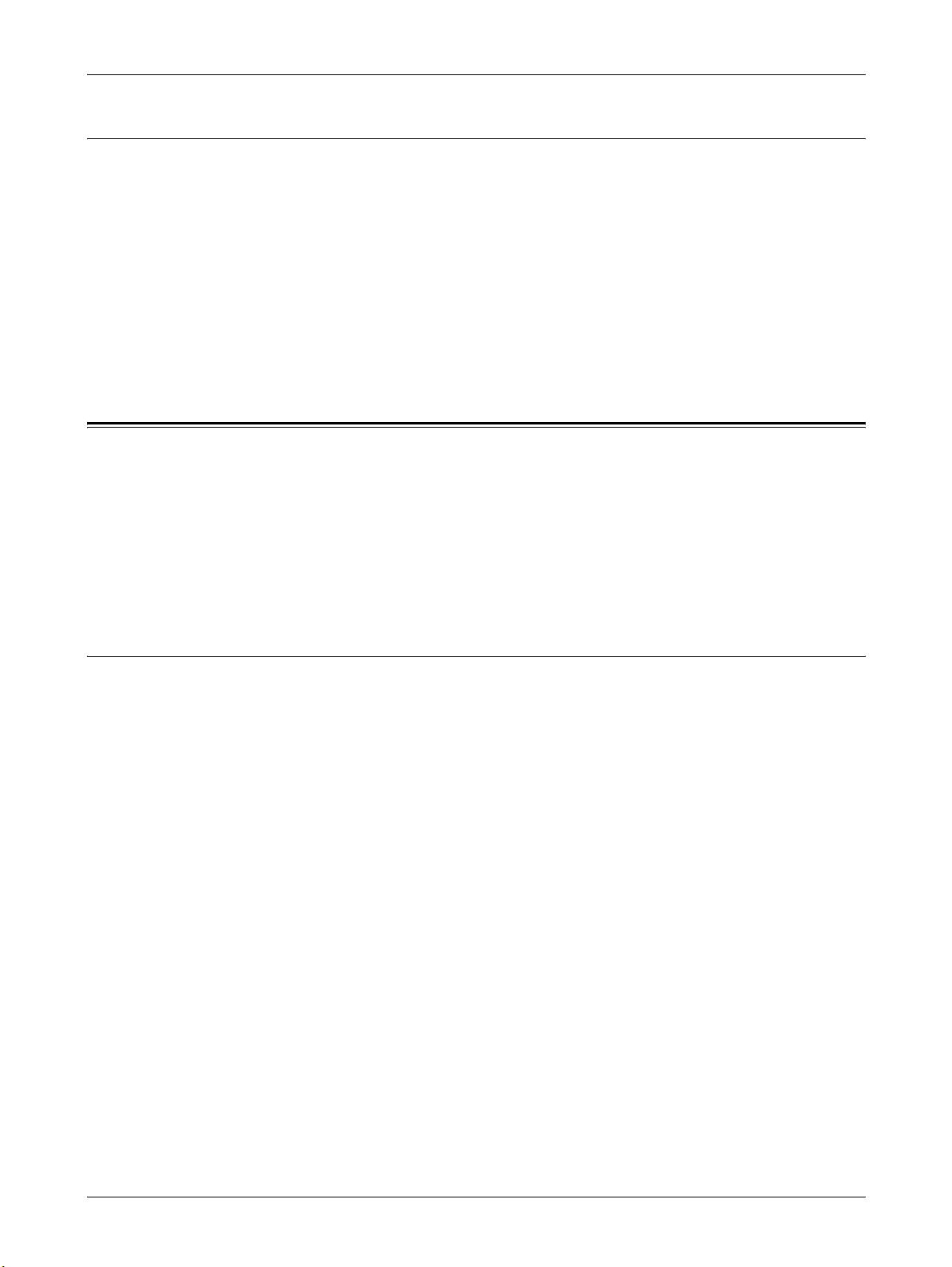
2 Windows 95/98/Me
Krav til hardware/software
Minimumsystemkravene for Windows 95/Windows 98/Windows Me-printerdriver er
beskrevet herunder.
Computersystem
Personlig computer, hvor operativsystemet Windows 95/Windows 98/Windows Me kan
fungere.
Almindelig software
Windows 95, Windows 98 eller Windows Me.
Installation af Adobe PostScript-printerdriver
Installer Adobe PostScript 4.5.3-printerdriveren i Windows 95, Windows 98 eller
Windows Me vha. nedenstående fremgangsmåde.
Herunder vises et eksempel på, hvordan du installerer printerdriveren i Windows 98.
Det er muligt at annullere installationen af printerdriveren ved at klikke på [Annuller] i
den viste dialogboks under installationen. Du kan også klikke på [Tilbage] for at slette
indstillingerne i denne dialogboks og vende tilbage til den forrige dialogboks.
Fremgangsmåde
1. Start Windows 98.
2. I menuen Start skal du vælge Indstillinger og klikke på [Printere].
3. I vinduet Printere skal du dobbeltklikke på [Tilføj printer].
4. Klik på [Næste].
5. Vælg, hvordan printeren skal sluttes til computeren, og klik på [Næste].
Vælg [Lokal printer], hvis printeren er sluttet direkte til computeren. Vælg ellers
[Netværksprinter]. Herunder er vist et eksempel på en lokal printer.
BEMÆRK: Når du vælger [Netværksprinter], skal du angive stien til printeren i feltet
for netværkssti eller kønavn.
6. Sæt cd'en Postscript Driver Library i cd-rom-drevet.
7. Klik på [Har diskette].
8. Indtast “Drevnavn:\English\PrinterDriver\win9x_Me” i feltet “Kopier producentens
filer fra:”, og klik på [OK].
I denne vejledning anvendes “E:” som cd-rom-drev. Hvis du anvender et andet
drev til cd'en, skal du rette det i henhold dertil.
BEMÆRK: Klik på [Gennemse] for at vælge en mappe på cd'en.
9. Vælg printermodellen i listen Printere, og klik på [Næste].
10 Betjeningsvejledning til Xerox WorkCentre 7132 PostScript®
Page 11
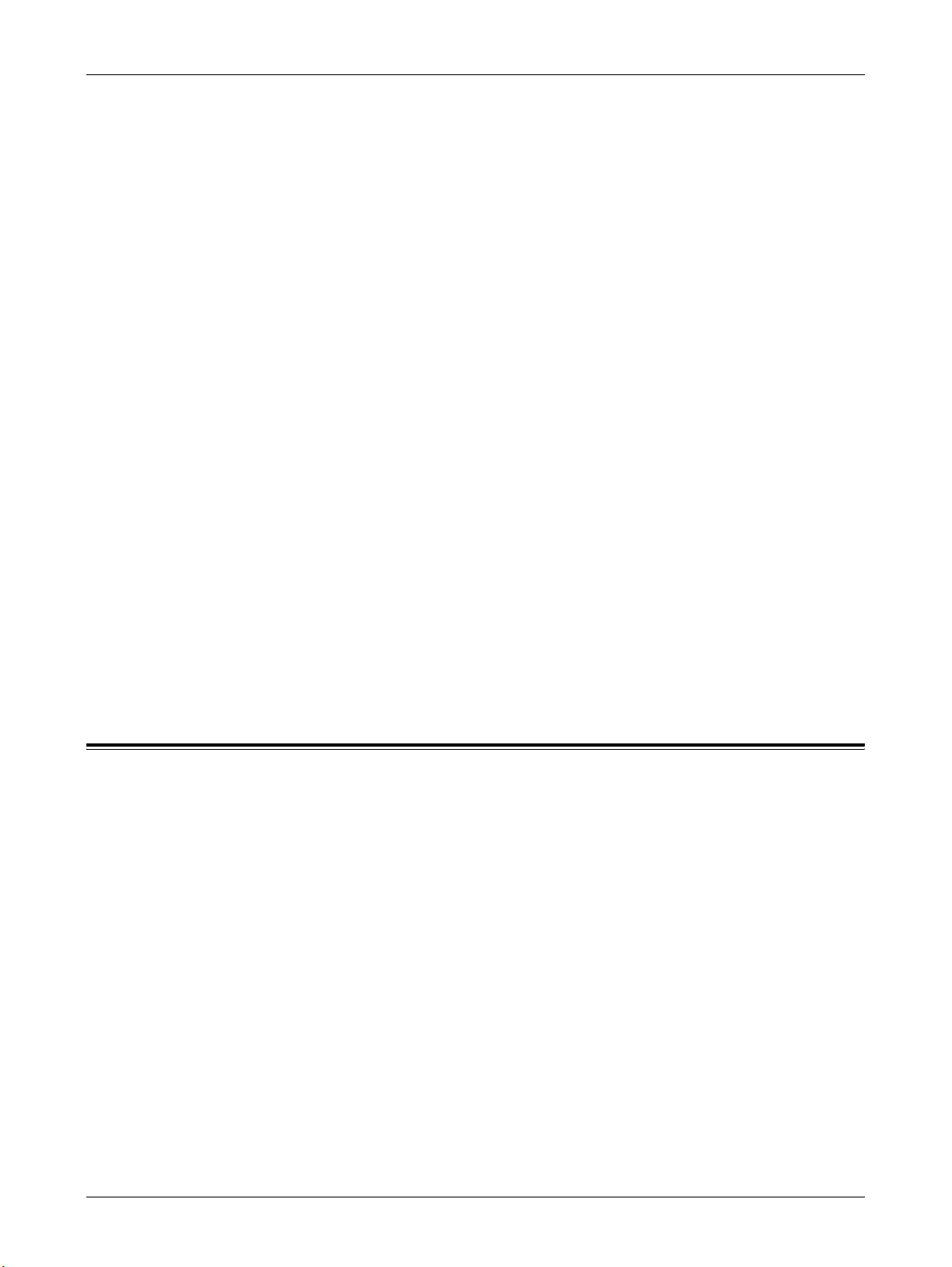
10. Vælg den port, som du anvender, og klik på [Næste].
11. Indtast et navn for printeren, og vælg, om printeren skal anvendes som
standardprinter. Klik derefter på [Næste].
12. Angiv, om du vil udskrive en testside, og klik derefter på [Udfør].
Installationen begynder.
13. Læs slutbrugerlicensaftalen, og klik på [Ja].
Hvis du klikker på [Nej], skal du se Hvis du klikker på Nej i licensaftalen på side 11
for flere oplysninger.
14. Kontroller, at printeren vises i vinduet Printere.
Dette afslutter installationen af printerdriveren. Tag cd'en ud af drevet.
Se Printerdriveregenskaber på side 11 for at konfigurere printeren.
Opbevar cd'en på et sikkert sted.
Hvis du klikker på Nej i licensaftalen
Klik på [Nej] for at gå tilbage til opgaven og fortsætte.
2 Windows 95/98/Me
Klik på [Ja] for at annullere installationen. En printer føjes til vinduet Printere, men
printerdriveren er ikke installeret korrekt.
Når du højreklikker på printeren og klikker på [Egenskaber] i menuen, føjes fanen
Geninstallation til dialogboksen med printerdriverens egenskaber. Følg instruktionerne
på fanen.
Når du har geninstalleret printerdriveren, skal du se Printerdriveregenskaber på
side 11 for at indstille printeren.
Printerdriveregenskaber
Dette afsnit beskriver printerspecifikke indstillinger af printerdriverens egenskaber.
• Fanen Konfiguration
• Fanen Tilbehør
• Fanen Farveindstillinger
• Fanen Vandmærker
• Fanen Outputindstillinger
BEMÆRK: Du kan også anvende hjælpesystemet til at se beskrivelser af disse
indstillinger. Se Sådan anvendes hjælpen på side 19 for at få oplysninger om, hvordan
du anvender hjælpen.
For at se printerdriverens egenskaber skal du vælge printeren i vinduet Printere og
klikke på [Egenskaber] i menuen Filer.
Betjeningsvejledning til Xerox WorkCentre 7132 PostScript® 11
Page 12
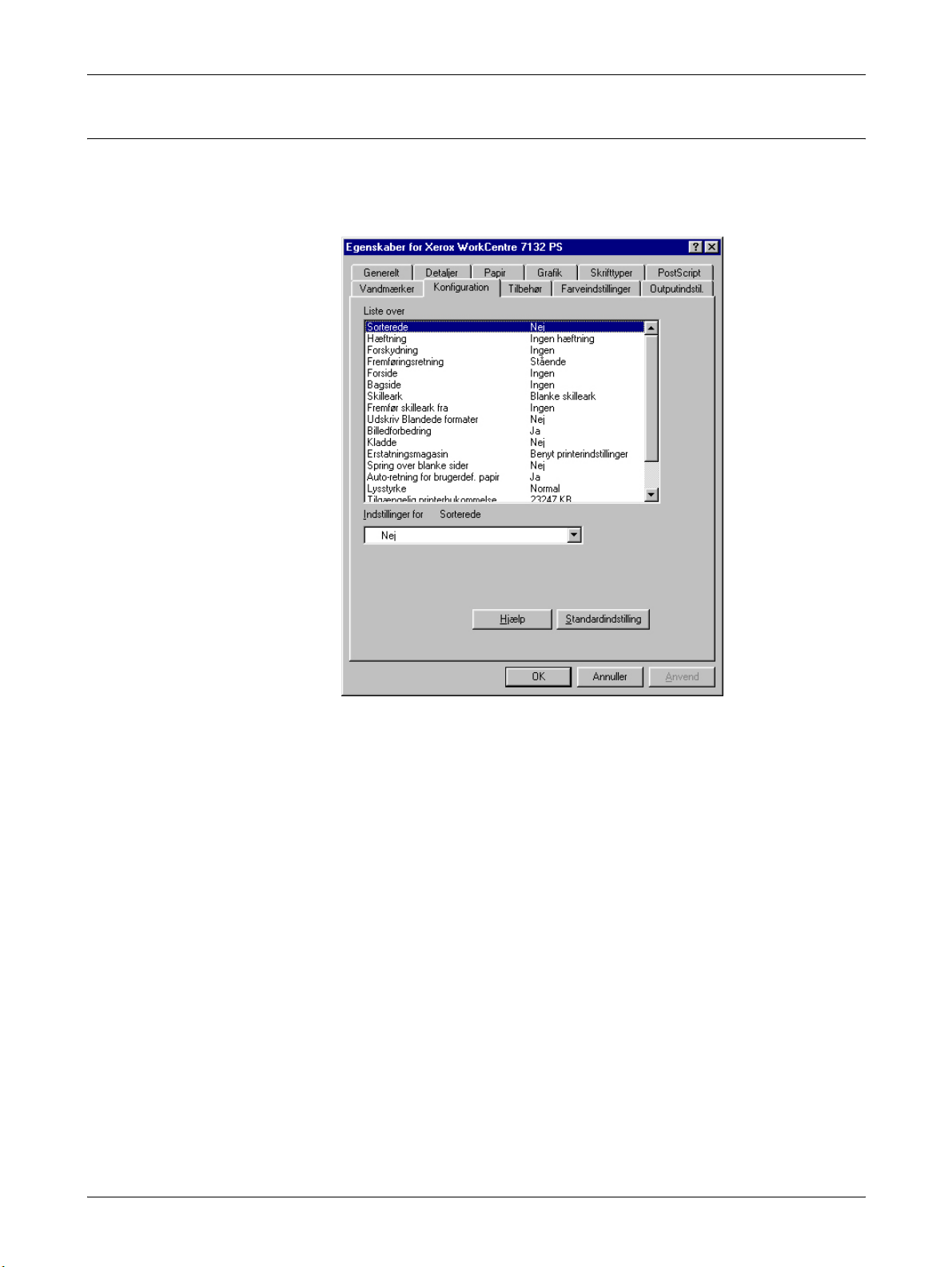
2 Windows 95/98/Me
Fanen Konfiguration
Dette afsnit beskriver indstillingsmulighederne på fanen Konfiguration.
Vælg de indstillinger, som du vil indstille i listen over indstillinger, og ret indstillingerne
i feltet nedenunder.
Indstillinger
BEMÆRK: Du kan gendanne standardindstillingerne ved at klikke på
[Standardindstilling].
BEMÆRK: Hvilke indstillinger, der kan vælges, afhænger af hvilke funktioner og
hvilket tilbehør, der er installeret. Rediger kun disse indstillinger, efter at du har
bekræftet, at tilbehørsindstillingerne er afsluttet. Se Fanen Tilbehør på side 14.
Sorterede - Vælg, om en fil med flere sider skal leveres i sæt.
Hæftning - Angiver om de udskrevne dokumenter skal hæftes og hæfteklammernes
placering. Du kan hæfte mellem 2 og 50 ark, 80 g eller lettere papir.
BEMÆRK: Du kan ikke vælge Hæftning, hvis der er valgt en anden udfaldsbakke end
efterbehandlerbakken på fanen Papir.
Forskydning - Individuelle opgaver eller kopisæt leveres forskudt i forhold til hinanden
i udfaldsbakken for at gøre det lettere at holde dem adskille.
Fremføringsretning - Angiver papirretningen, når der udskrives fra specialmagasinet.
Hvis papirets korte kant fremføres først, skal du vælge [Liggende]. Hvis papirets lange
kant fremføres først, skal du vælge [Stående].
12 Betjeningsvejledning til Xerox WorkCentre 7132 PostScript®
Page 13
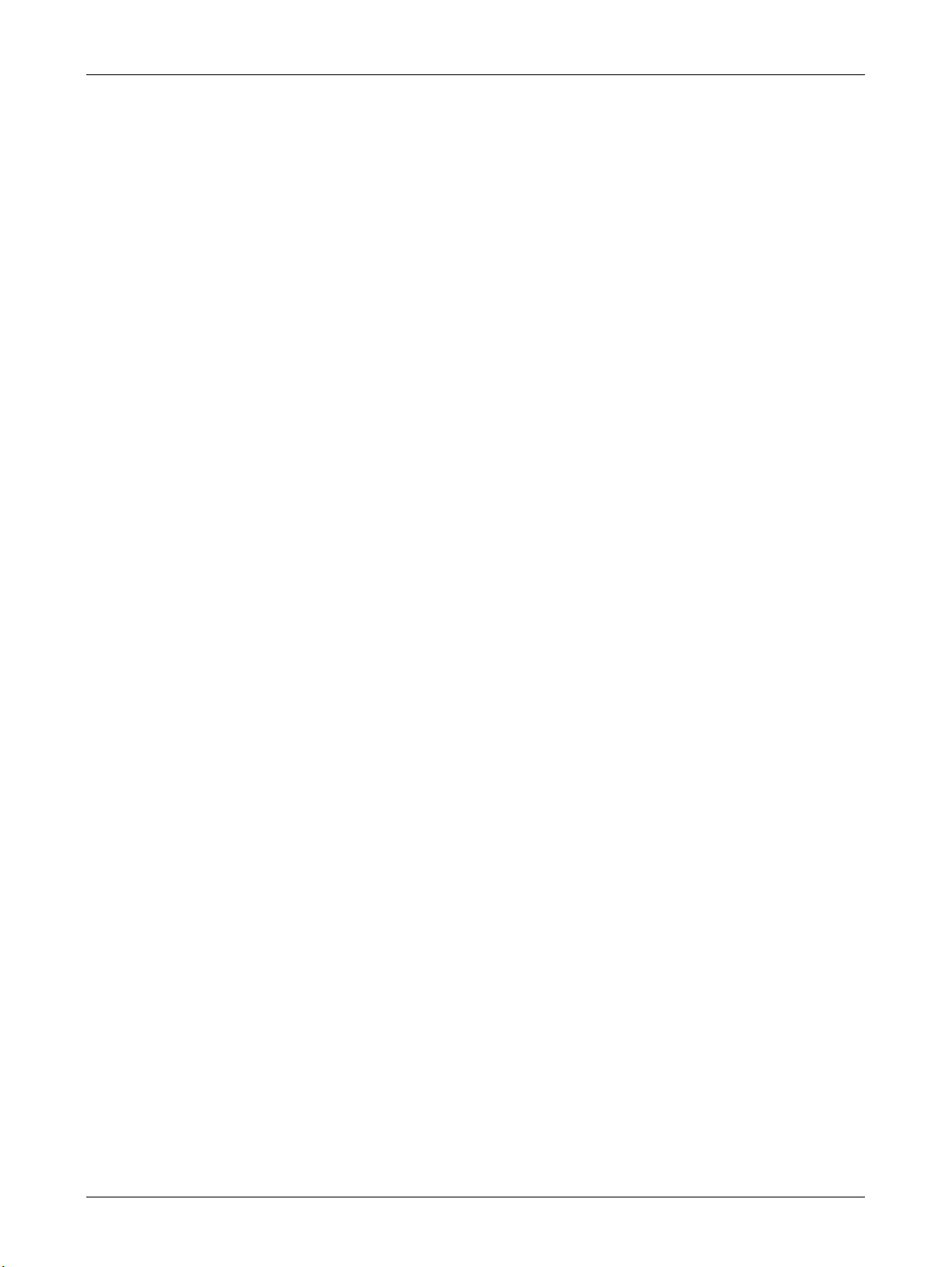
2 Windows 95/98/Me
Forside - Angiver, hvilket magasin papiret til forsider skal fremføres fra.
Bagside - Angiver, hvilket magasin papiret til bagsider skal fremføres fra.
Skilleark - Angiver, om der også skal udskrives på skillearkene mellem
transparenterne.
Fremfør skilleark fra - Angiver, hvilket magasin skilleark skal fremføres fra. Hvis der
er valgt [Auto], anvendes det magasin, der er valgt på maskinen som
fremføringsmagasin.
Udskriv Blandede formater - Angiver, om du udskriver originaler med forskellige
formater ved 2-sidet udskrivning.
Billedforbedring - Angiver om funktionen Billedforbedring skal anvendes. Vælg [Ja]
for at udjævne kanter ved udskrivning. Dette reducerer takkede kanter, fordi billedets
opløsning kunstigt forøges. Ved udskrivning af bitmap-billeder, der består af
rastererede punkter, er udglatning af farvegraduering ikke mulig i visse situationer.
I sådanne tilfælde skal du vælge [Nej].
Kladde - Angiver, om mængden af toner skal reduceres ved udskrivning af kladder.
Hvis der vælges [Ja], bliver farven på udskriften generelt lysere. Dette er bedst ved
udskrivning af dokumenter, hvor kvalitetsudskrivning ikke er nødvendig.
Erstatningsmagasin - Angiver, hvad der skal ske, hvis det valgte format ikke er lagt i
maskinen.
Benyt printerindstillinger - Anvend printerens indstillinger. Indstillingerne kan
bekræftes på betjeningspanelet.
Vis meddelelse - Viser magasinmeddelelser på betjeningspanelet. Udskrivning er
ikke mulig, indtil papir er lagt i magasinet.
Anvend nærmeste format (tilpas) - Vælger det nærmeste papirformat og tilpasser
automatisk billedets format efter behov.
Anvend nærmeste format (uden zoom) - Vælger det nærmeste papirformat og
udskriver samme format som originalen.
Anvend større format (tilpas) - Vælger papir, der er større end originalen og
tilpasser automatisk billedets format efter behov.
Anvend større format (uden zoom) - Vælger papir, der er større end originalen,
og udskriver samme format som billedet.
Vælg magasin 5 (specialmagasin) - Papiret fremføres fra specialmagasinet.
Spring over blanke sider - Angiver, om tomme sider skal springes over ved
udskrivning af dokumenter, der indeholder tomme sider.
Auto-retning for brugerdefineret papir - Angiver, om retningen på det
brugerdefinerede papir skal ændres.
Lysstyrke - Justerer den lysstyrke, der anvendes ved udskrivning.
Tilgængelig printerhukommelse - Indtast størrelsen på den tilgængelige
printerhukommelse (i KB) i redigeringsfeltet. Det er normalt ikke nødvendigt at
ændre dette.
Tilgængelig fontcache - Indtast størrelsen på den tilgængelige hukommelse for
fontcache (i KB) i redigeringsfeltet. Det er normalt ikke nødvendigt at ændre dette.
Betjeningsvejledning til Xerox WorkCentre 7132 PostScript® 13
Page 14
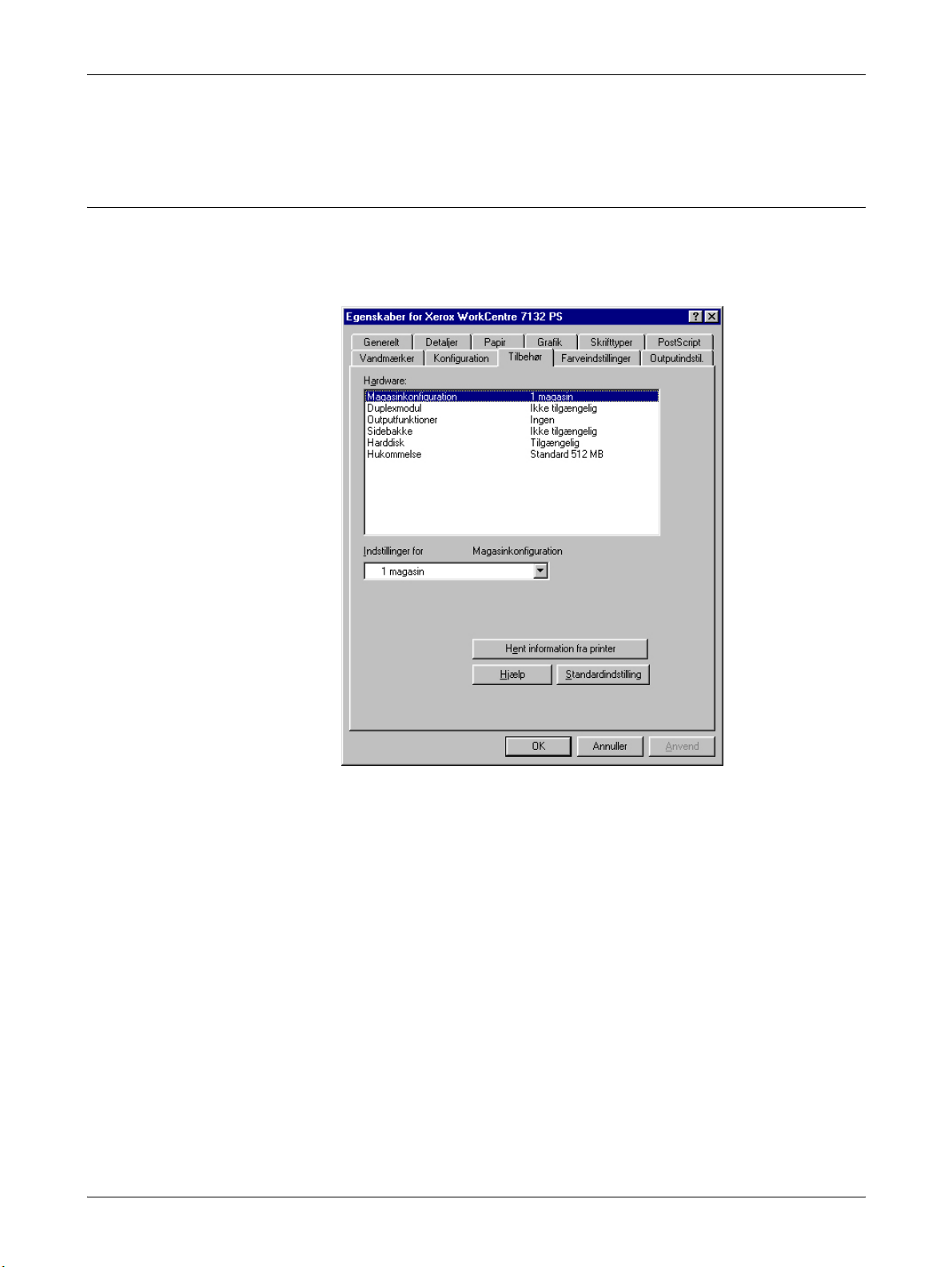
2 Windows 95/98/Me
Kontering - Angiver om alle brugere eller kun systemadministratorer kan ændre de
autoriserede indstillinger.
Fanen Tilbehør
Dette afsnit beskriver de indstillinger, der kan vælges på fanen Tilbehør.
Vælg indstillinger for tilbehør, og skift dem i feltet Indstillinger for. For at kunne anvende
denne funktion skal du først foretage de relevante indstillinger på denne fane.
BEMÆRK: Du kan gendanne standardindstillingerne ved at klikke på
[Standardindstilling].
Indstillinger
Magasinkonfiguration - Angiver den papirmagasintype, der er installeret på
maskinen.
Når [1-magasin] er valgt, er magasin 1 tilgængeligt (standardkonfiguration).
Når [3-magasin] er valgt, er magasin 2 og magasin 3 installeret.
Når [3-magasin (stort magasin)] er valgt, er magasin 2 og magasin 3 i
2-magasinmodulet installeret.
Duplexmodul - Angiver, om duplexmodulet er installeret. Hvis det er installeret, skal
det indstilles til [Tilgængelig].
Outputfunktioner - Angiver, om udfaldsbakken eller efterbehandlerbakken er
installeret.
14 Betjeningsvejledning til Xerox WorkCentre 7132 PostScript®
Page 15
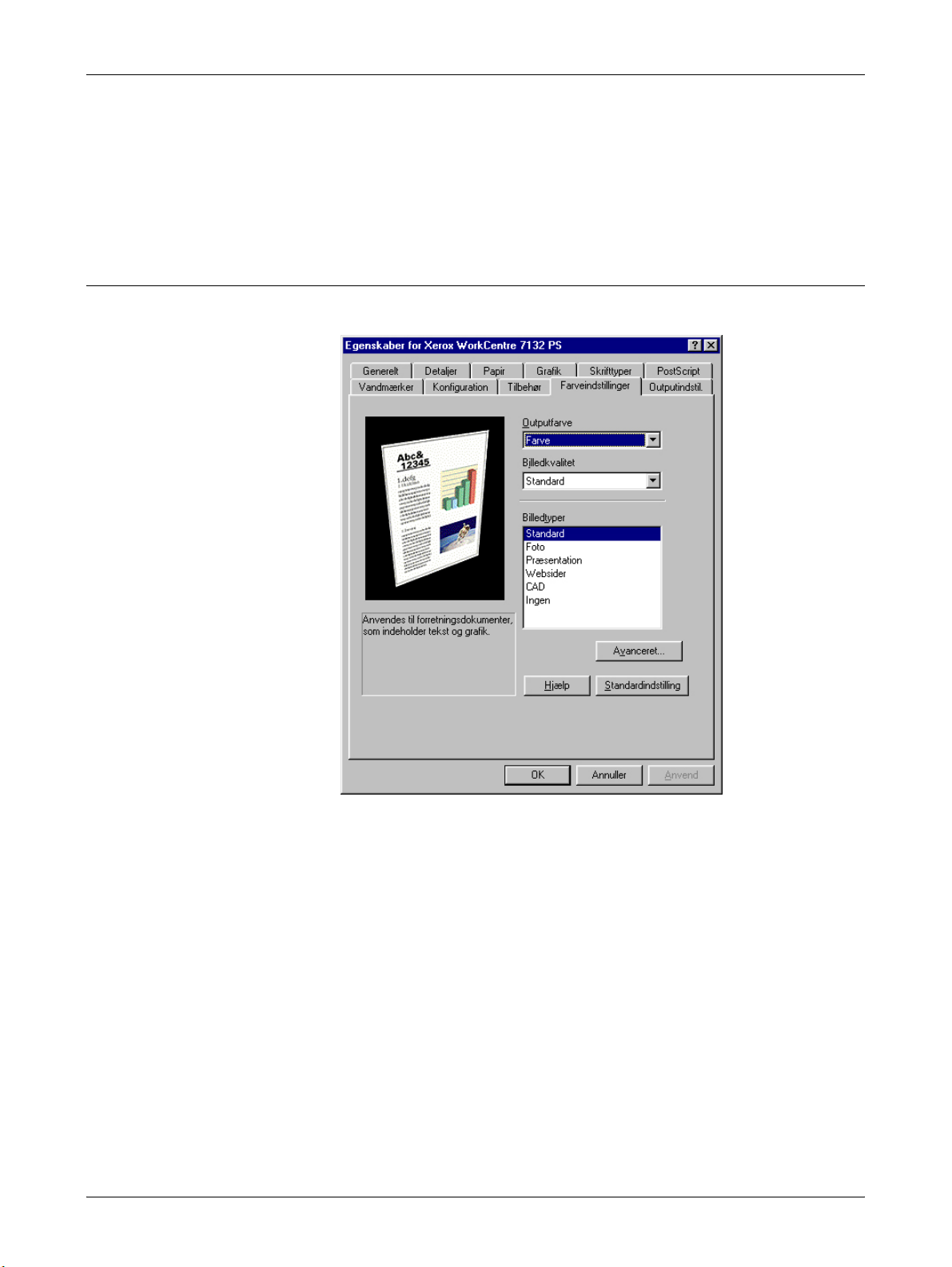
Sidebakke - Angiver, om sidebakken er installeret. Hvis den er installeret, skal den
indstilles til [Tilgængelig].
Harddisk - Angiver, om harddisken (tilbehør) er installeret. Hvis den er installeret, skal
den indstilles til [Tilgængelig].
Hukommelse - Angiver mængden af hukommelse i printeren.
Fanen Farveindstillinger
I dette afsnit beskrives indstillingerne på fanen Farveindstillinger.
2 Windows 95/98/Me
BEMÆRK: Du kan gendanne standardindstillingerne ved at klikke på
[Standardindstilling].
Indstillinger
Outputfarve - Angiver, om der skal udskrives med alle farver eller kun i sort/hvid.
Billedkvalitet - Angiver prioritet for udskrivning.
Høj hastighed - Hastighed prioriteres frem for billedkvalitet.
Standard - Der udskrives med fuld billedkvalitet.
Billedtyper - Angiver den metode til farvejustering, der er optimal for originaltypen.
Standard - Udskrivning optimeres for forretningsdokumenter, der indeholder tekst
og diagrammer.
Foto - Udskrivning optimeres for billeder med høj graduering for at gengive
fotografier på bedste måde.
Betjeningsvejledning til Xerox WorkCentre 7132 PostScript® 15
Page 16
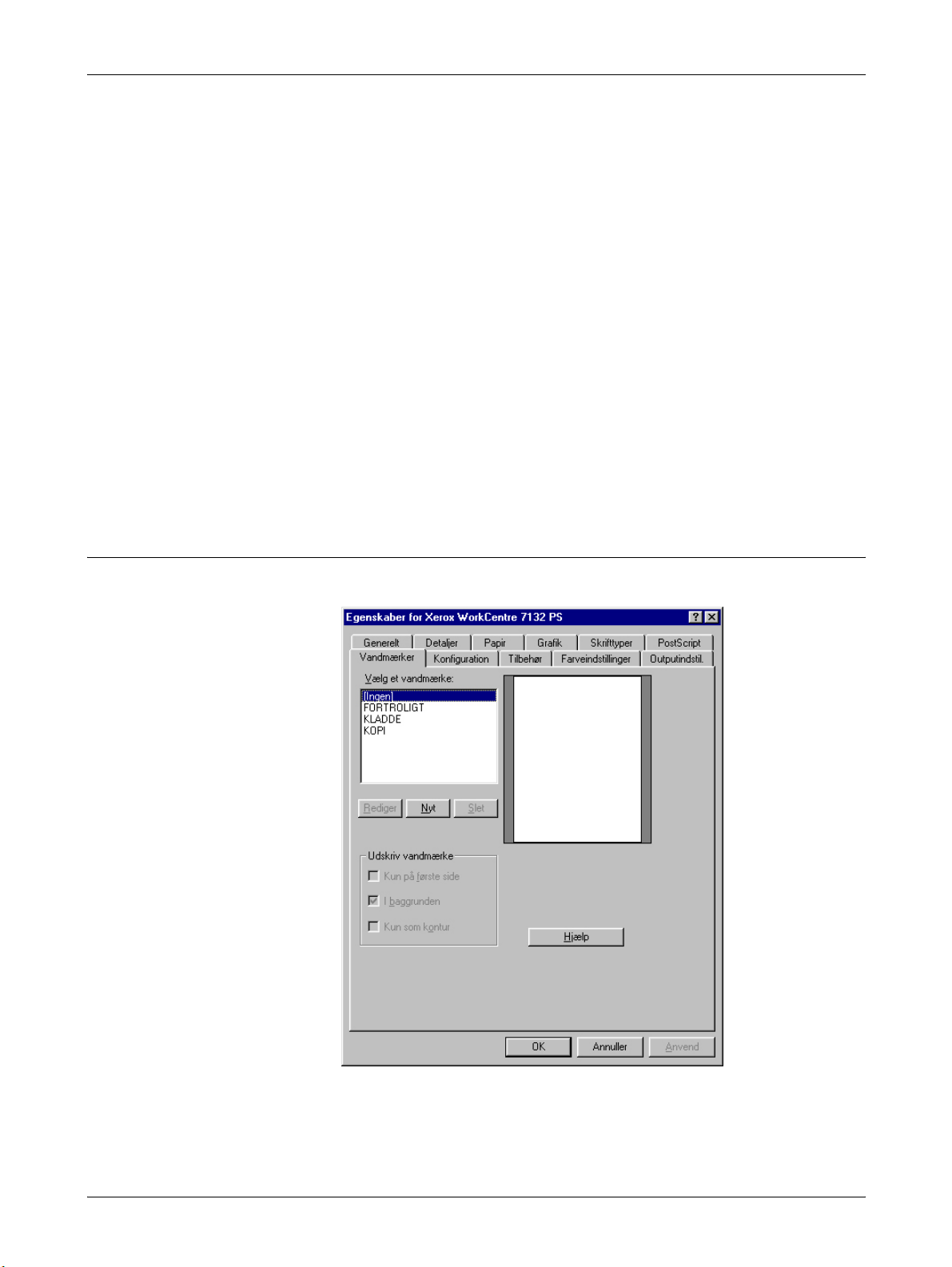
2 Windows 95/98/Me
Præsentation - Udskrivning optimeres for præsentationsmateriale og giver livlige
farver.
Web-sider - Udskrivning optimeres for billeder med lav opløsning, f.eks. websider
og skærmbilleder.
CAD - Udskrivning optimeres til gengivelse af fine linjer og fin tekst.
Ingen - Der udskrives uden farvejustering.
Avanceret...
Skærm - Angiver printerens rasterbehandling.
RGB-gammakorrektion - Angiver gammaværdien for farvejustering.
Garanteret grå - Angiver, at billedområder uden raster kun skal udskrives med
sort toner.
Vis advarselsmeddelelse om farveindstillinger - Hvis afkrydsningsfeltet markeres,
vises dialogboksen Optimale farveindstillinger, når der er valgt en ICM-indstilling
(Image Color Matching) på fanen Grafik. ICM-indstillingerne kan kun benyttes, når en
ICC-profil er tilknyttet under fanen Farvestyring.
Fanen Vandmærker
I dette afsnit beskrives indstillingerne på fanen Vandmærker.
16 Betjeningsvejledning til Xerox WorkCentre 7132 PostScript®
Page 17

Indstillinger
Vælg et vandmærke - Angiver et vandmærke, der skal føjes til udskriften. Klik på
[Slet], hvis du vil fjerne vandmærket fra listen. Klik på [Rediger] eller [Nyt] for at se
redigeringsskærmbilledet til vandmærker, hvor du kan angive tekst, fontnavn,
fontstørrelse, typografi, vinkel, placering på siden og RGB-farven til vandmærket.
Udskriv vandmærke - Vælg, hvordan og hvornår vandmærket skal udskrives.
Hvis du vælger [Kun på første side], udskrives vandmærket kun på første side af en
opgave.
Hvis du vælger [I baggrunden], udskrives vandmærket bag et eventuelt billede på
siden.
Hvis du vælger [Kun som kontur], udskrives vandmærket med en konturtypografi.
Fanen Outputindstillinger
Dette afsnit beskriver indstillinger på fanen Outputindstillinger.
2 Windows 95/98/Me
BEMÆRK: Du kan gendanne standardindstillingerne ved at klikke på
[Standardindstilling].
Betjeningsvejledning til Xerox WorkCentre 7132 PostScript® 17
Page 18
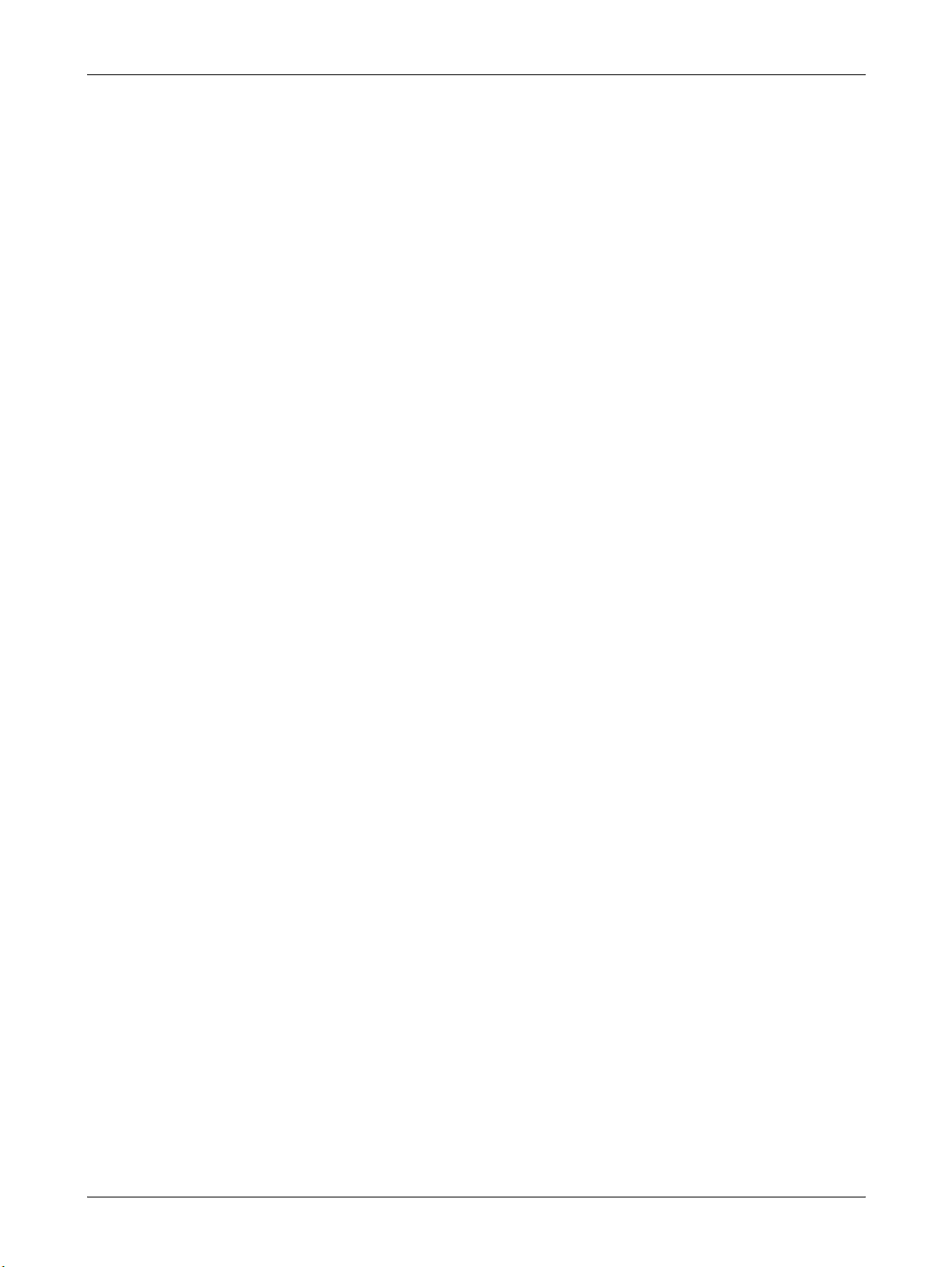
2 Windows 95/98/Me
Opgavetype
Du kan vælge udskrivningsfunktionen Fortrolig udskrivning, Prøvesæt og Udskudt
udskrivning.
Fortrolig udskrivning gemmer udskrivningsopgaver midlertidigt på printeren og
udskriver dem, når der modtages udskrivningsinstruktioner fra betjeningspanelet.
Ved Prøvesæt udskrives kun én kopi, hvis der er valgt flere kopier. Hvis sættet er
tilfredsstillende, kan de resterende sæt udskrives.
Udskudt udskrivning gemmer midlertidigt en udskrivningsopgave på printeren og
udskriver dem på det angivne tidspunkt.
Du skal angive bruger-ID og kodeord for opgavetypen for at kunne anvende Fortrolig
udskrivning, Prøvesæt eller Udskudt udskrivning. Det indtastede kodeord vises som
stjerner (*).
Normal udskrivning - Vælges, hvis du ikke ønsker at fremstille fortrolige udskrifter,
prøvesæt eller udskudte udskrifter.
Fortrolig udskrivning - Vælges, hvis du ønsker at anvende fortrolig udskrivning.
Prøvesæt - Vælges, hvis du ønsker at fremstille et prøvesæt.
BEMÆRK: Indstillingen Sorterede skal vælges under fanen Sideopsætning (findes i
menuen Filer i programmet), når du benytter Opgavetype.
Udskudt udskrivning - Vælges, når du ønsker at anvende udskudt udskrivning.
Se online-hjælpen for at se oplysninger om betjeningen af printeren.
Bruger-ID - Viser bruger-ID'en for opgavetype. Den viste bruger-ID er den bruger-ID,
der er angivet på fanen Konfiguration. Denne funktion kan kun vælges, hvis
indstillingen er valgt på fanen Konfiguration. Denne er skrivebeskyttet og kan ikke
ændres her.
Kodeord - Viser kodeordet for Fortrolig udskrivning valgt på fanen Konfiguration. Hvert
indtastet ciffer, vises som en stjerne (*). Denne funktion kan kun vælges, hvis
indstillingen er valgt på fanen Konfiguration. Denne er skrivebeskyttet og kan ikke
ændres her.
Hent dokumentnavn - Vælg en metode til at angive dokumentnavnet. Hvis du valgte
Auto-hentning, kan det gyldige dokumentnavn indeholde op til 24 alfanumeriske tegn.
Dokumentnavn - Når “Indtast dokumentnavn” er valgt på listen for Hent
dokumentnavn, kan dokumentnavnet indeholde op til 24 alfanumeriske tegn.
Udskriv kl. - Angiver, hvornår den udskudte udskrivningsopgave skal udskrives.
Placer markøren i time- eller minutfeltet, og flyt piltasten op eller ned for at angive
starttidspunktet. Du kan også vælge tidspunktet ved at indtaste klokkeslættet direkte i
felterne. Standardindstillingen er 00:00.
18 Betjeningsvejledning til Xerox WorkCentre 7132 PostScript®
Page 19
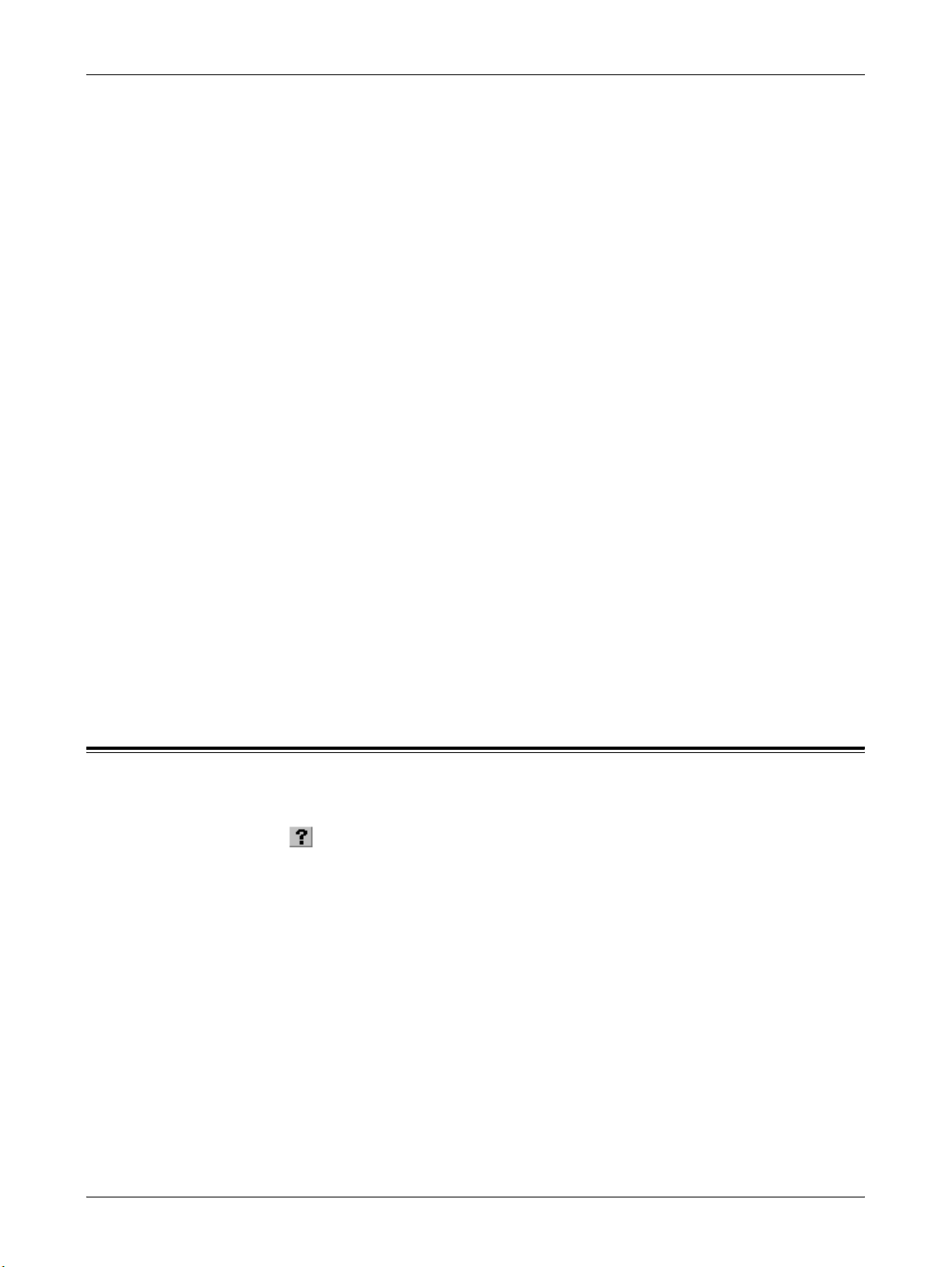
Indstillinger
2 Windows 95/98/Me
Tilpas til nyt format - Vælger formatet på det papir, der skal anvendes ved
udskrivning. Udskrivningen forstørres eller reduceres automatisk afhængigt af hvilket
papirformat, der er valgt her og det papirformat, der er valgt på fanen Papir.
Hvis du f.eks. har valgt [B5] for Papirformat på fanen Papir og vælger [A4] som det nye
format, forstørres billedet automatisk og udskrives.
Hvis du vælger [Ingen], udskrives opgaven på det papirformat, der er valgt i
programmet.
Bannerark - Angiver, om der skal føjes et bannerark til ved udskrivningen.
Når [Benyt printerindstillinger] er valgt, anvendes printerens indstillinger.
Når [Udskriv startside] er valgt, anvender bannerarket startsiden.
Bekræftelse for e-mailopgave - Angiver, om der skal sendes en meddelelse via
e-mail om, at udskrivningsopgaven er afsluttet. Standardindstillingen er [Nej].
E-mailadresse - Angiver e-mailadressen for meddelelsesfunktionen.
Vis advarselsmeddelelse om outputindstillinger - Ved udskrivning kontrollerer
printerdriveren, om indstillingen af outputformat er i konflikt med andre indstillinger.
Når denne funktion er aktiveret, vises en dialogboks, hvis der registreres en konflikt
under udskrivningen. Kontroller dialogboksens indhold, og løs problemet, før du
fortsætter udskrivningen.
Hvis denne funktion er inaktiveret, vises der ikke nogen dialogboks, men indstillingen,
der skaber konflikt, løses automatisk, og udskrivning fortsætter.
Billedrotation 180 grader - Marker afkrydsningsfeltet for at rotere udskriften 180°.
Standardindstillingen er [Nej].
Sådan anvendes hjælpen
Herunder beskrives, hvordan hjælpesystemet anvendes.
1. Klik på , og der vises et ?-tegn ved siden af markøren. Du kan derefter klikke
på indstillinger eller funktioner for at se beskrivelser og åbne pop-op-vinduer med
relevante oplysninger. Klik inde i pop-op-vinduet for at lukke det.
2. Klik på [Hjælp] for at se en forklaring for den aktuelle fane i hjælpen.
Betjeningsvejledning til Xerox WorkCentre 7132 PostScript® 19
Page 20
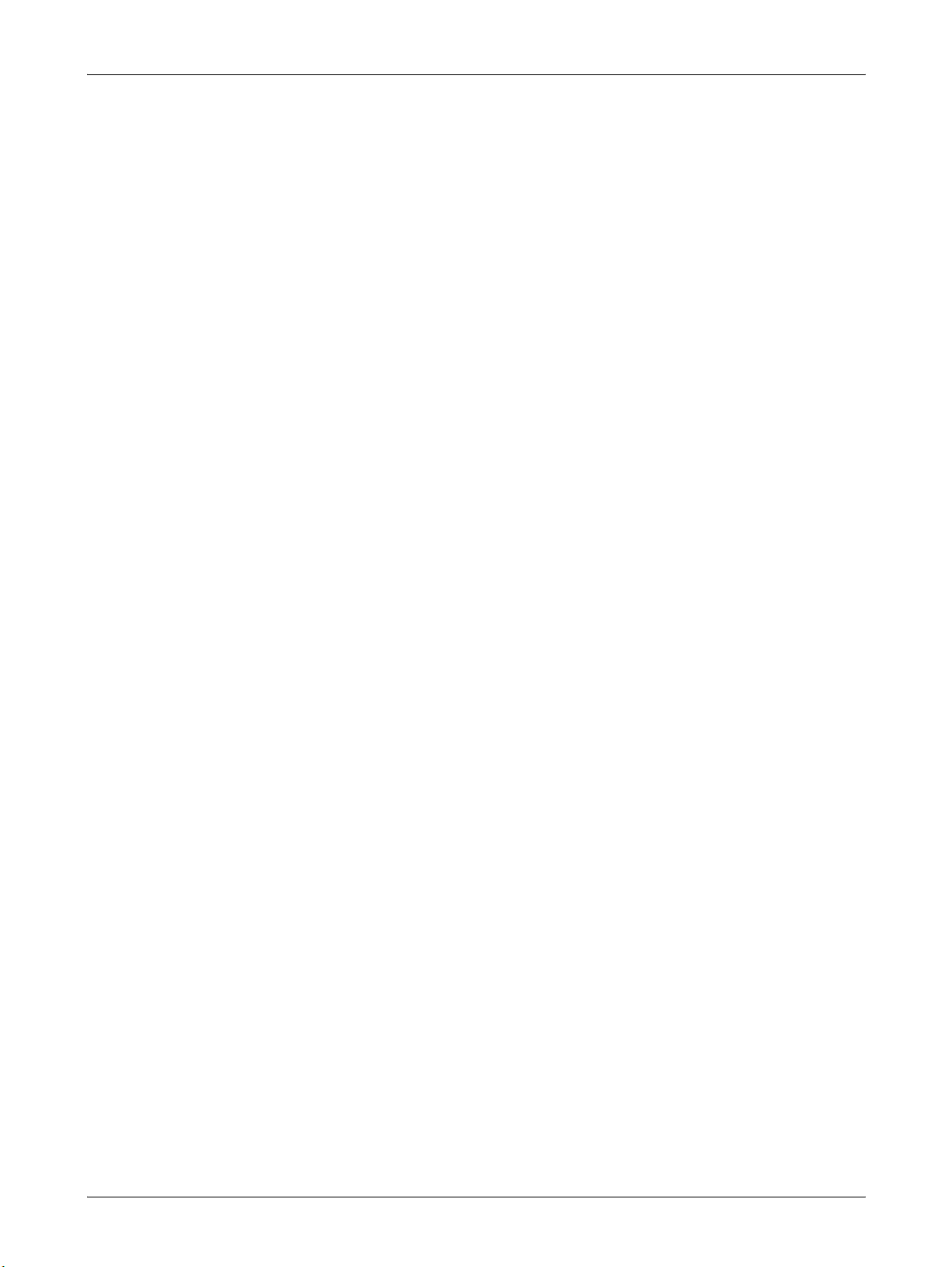
2 Windows 95/98/Me
20 Betjeningsvejledning til Xerox WorkCentre 7132 PostScript®
Page 21
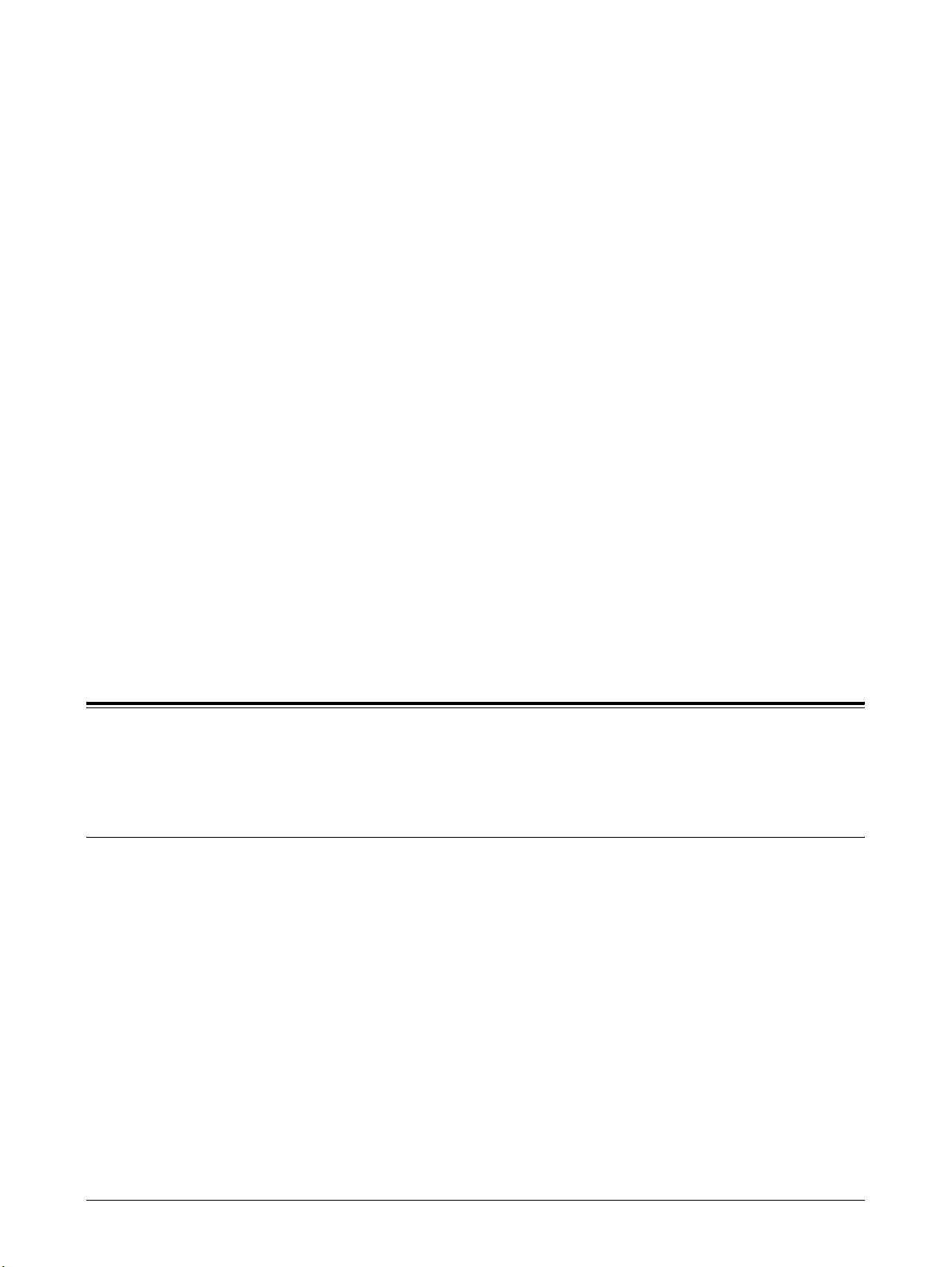
3 Windows NT 4.0
Der findes følgende oplysninger i dette kapitel:
•Om softwaren
– Software
– Krav til hardware/software
• Installation af Adobe PostScript-printerdriver
– Fremgangsmåde
• Enheds- og udskriftsindstillinger
– Fanen Enhedsindstillinger
– Fanen Konfiguration
– Fanen Avanceret
– Fanen Papir/output
– Fanen Printkvalitet
– Fanen Layout
• Sådan anvendes hjælpen
Om softwaren
Dette afsnit beskriver softwaren til Windows NT 4.0, der findes på cd'en Postscript
Driver Library.
Software
Cd'en indeholder følgende.
Adobe PostScript-printerdriver (version 5.2.2) og PPD-filer - Adobe PostScript-
driver og PPD-filer (for Windows NT 4.0).
ATM (Adobe Type Manager) (version 4.1) - Hjælper dig med at installere fonte og
aktivere og styre dine fonte.
Adobe-skærmfonte (TrueType/PostScript) - Indeholder 136 skærmfonte
(19 TrueType-fonte og 117 PostScript-fonte), der er kompatible med printerfontene.
ATM anvendes til at installere PostScript-skærmfontene. Det anbefales at anvende
Adobe PostScript-printerdriver version 5.2.2, når disse fonte bruges til udskrivning.
Adobe Acrobat Reader - Gør det muligt at se og udskrive PDF-filer på alle almindelige
computerplatforme.
Betjeningsvejledning til Xerox WorkCentre 7132 PostScript® 21
Page 22
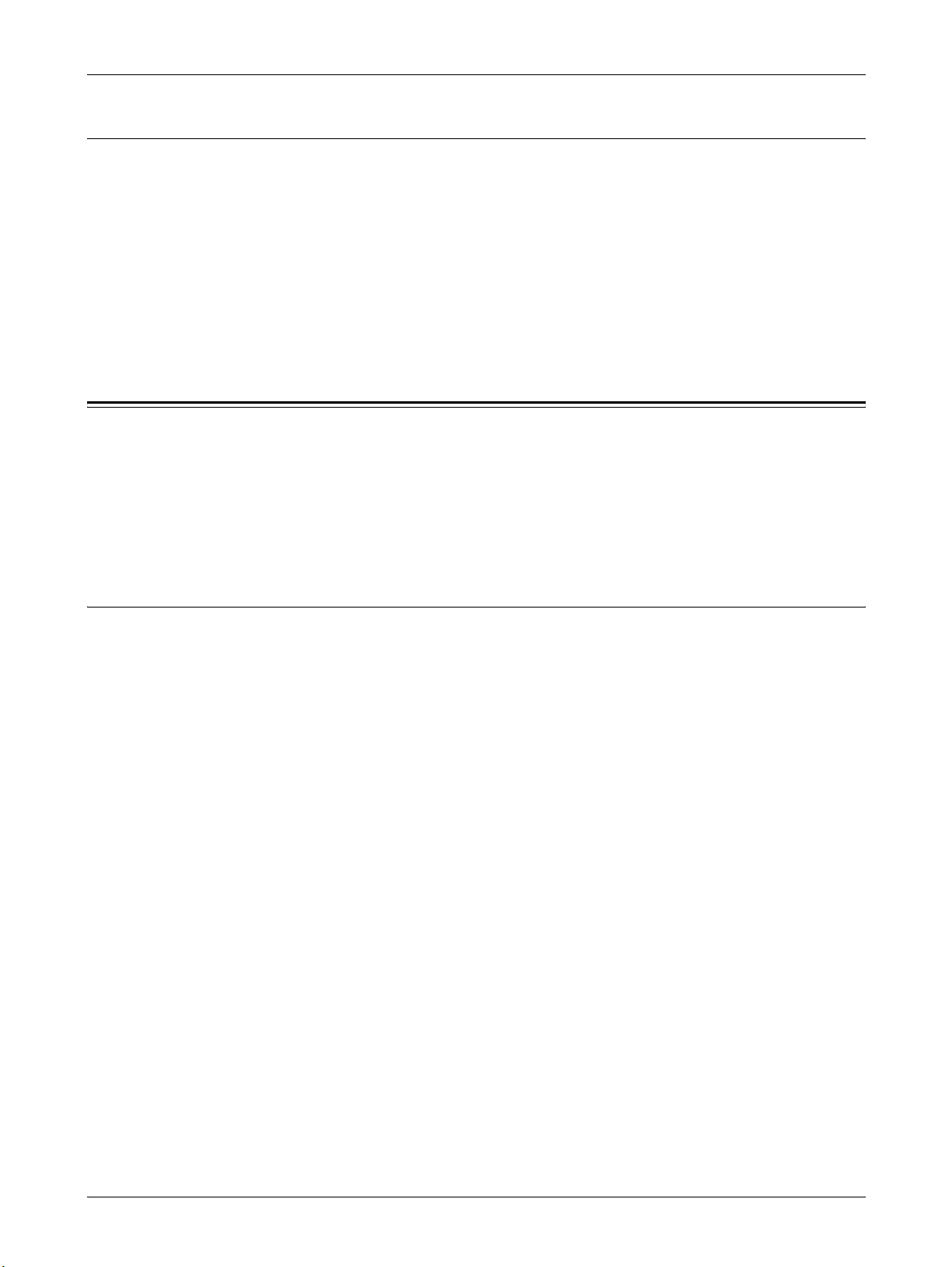
3 Windows NT 4.0
Krav til hardware/software
Minimumsystemkravene for Windows NT 4.0-printerdriveren er beskrevet herunder.
Computersystem
Personlig computer, hvor Windows NT 4.0 OS kan fungere.
Almindelig software
Windows NT Workstation 4.0/Windows NT Server 4.0 (servicepakke 6a eller senere
versioner)
Installation af Adobe PostScript-printerdriver
Installer Adobe PostScript 5.2.2-printerdriveren på Windows NT vha. nedenstående
fremgangsmåde.
Det er muligt at annullere installationen af printerdriveren ved at klikke på [Annuller] i
den viste dialogboks under installationen. Du kan også klikke på [Tilbage] for at slette
indstillingerne i denne dialogboks og gå tilbage til den forrige dialogboks.
Fremgangsmåde
1. Start Windows NT 4.0.
BEMÆRK: Log på som superbruger eller administrator. Se dokumentationen til
Windows NT 4.0 for flere oplysninger om superbrugergruppen.
2. I menuen Start skal du vælge Indstillinger og klikke på [Printere].
3. I vinduet Printere skal du dobbeltklikke på [Tilføj printer].
4. Vælg, hvordan printeren skal sluttes til computeren, og klik på [Næste]. Vælg
[Denne computer], hvis printeren sluttes direkte til computeren eller til netværket i
TCP/IP(LPD)-miljøet. Vælg [Netværksprinterserver] i andre tilfælde. Herunder
vises et eksempel på en lokal printer.
BEMÆRK: Angiv målprinteren i dialogboksen Tilslut printer, hvis du valgte
[Netværksprinterserver].
5. Vælg den port, som du anvender, og klik på [Næste].
6. Sæt cd'en Postscript Driver Library i cd-rom-drevet.
7. Klik på [Har diskette].
8. Indtast “Drevnavn:\English\PrinterDriver\NT40” i feltet “Kopier producentens filer
fra:”, og klik på [OK].
I denne vejledning anvendes “E:” som cd-rom-drev. Hvis du anvender et andet
drev til cd'en, skal du rette det i henhold dertil.
BEMÆRK: Klik på [Gennemse] for at vælge en mappe på cd'en.
22 Betjeningsvejledning til Xerox WorkCentre 7132 PostScript®
Page 23
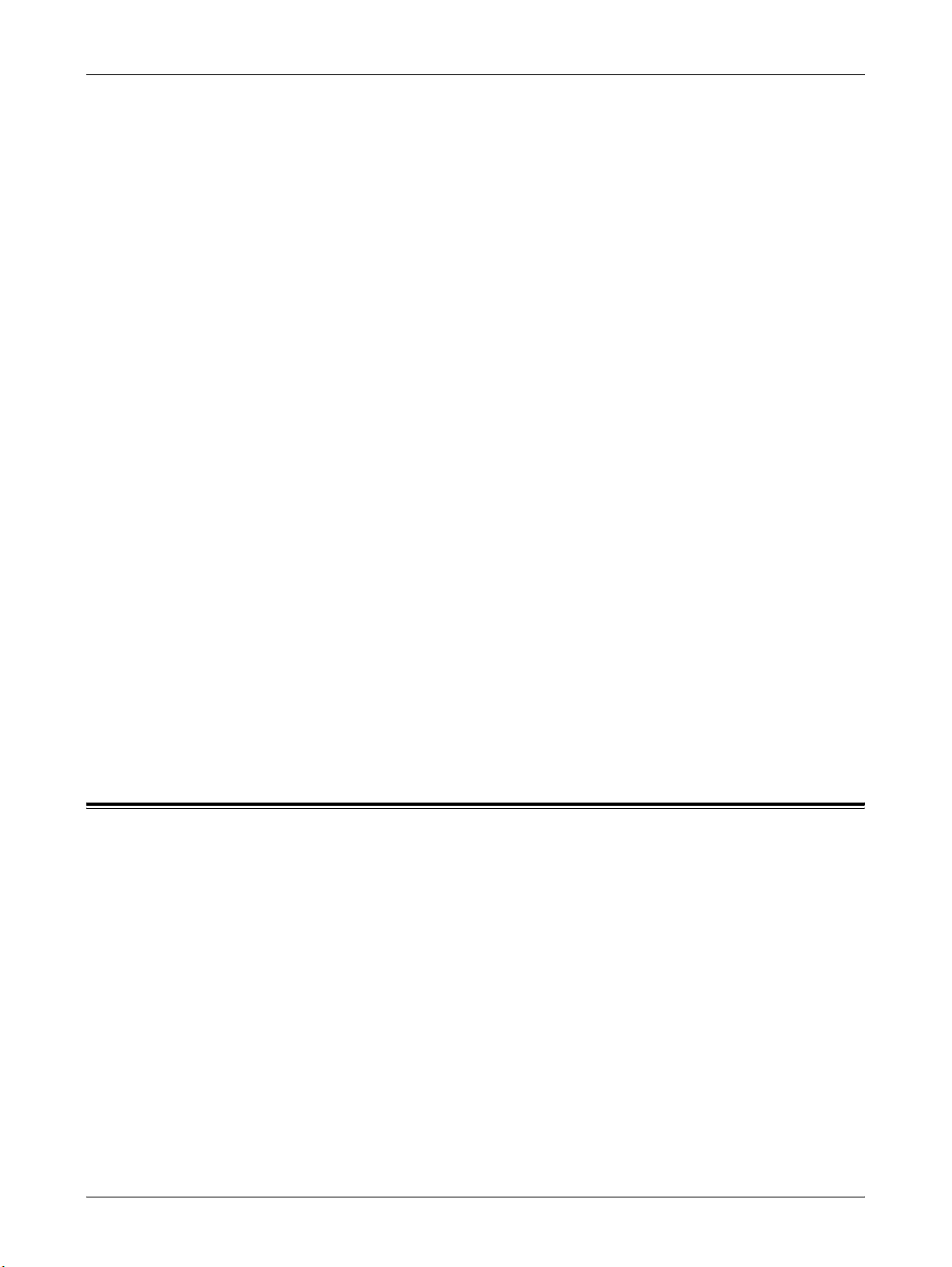
3 Windows NT 4.0
9. Vælg printermodellen i listen Printere, og klik på [Næste].
10. Indtast printernavnet, og vælg, om du ønsker at anvende den som
standardprinter, og klik på [Næste].
11. Vælg [Ikke delt], og klik på [Næste].
Vi anbefaler, at du installerer driveren på hver computer og følger den
fremgangsmåde, der er relevant for dit operativsystem.
12. Angiv, om du vil udskrive en testside, og klik på [Udfør].
Installationen starter.
13. Læs slutbrugerlicensaftalen, og klik på [Ja].
Hvis du klikker på [Nej], skal du se Hvis du klikker på Nej i licensaftalen på side 23
for flere oplysninger.
14. Kontroller, at printeren er føjet til vinduet Printere.
Dette afslutter installationen af printerdriveren. Tag cd'en ud af drevet.
Se Enhedsfunktioner og udskriftsindstillinger på side 23 for at konfigurere printeren.
Opbevar cd'en på et sikkert sted.
Hvis du klikker på Nej i licensaftalen
Klik på [Nej] for at gå tilbage til trin 13.
Klik på [Ja] for at annullere installationen. Der føjes en printer til vinduet Printere, men
printerdriveren er ikke installeret korrekt.
Vælg printeren, og klik på [Egenskaber] i menuen Filer. Fanen Geninstallation føjes til
dialogboksen med printerdriverens egenskaber. Følg instruktionerne på fanen.
Når du er færdig med at geninstallere, skal du se Enhedsfunktioner og
udskriftsindstillinger på side 23 for at indstille printeren.
Enhedsfunktioner og udskriftsindstillinger
Dette afsnit beskriver printerspecifikke indstillinger for printerdriverens egenskaber og
faste dokumentindstillinger.
• Installerbare indstillinger på fanen Enhedsindstillinger.
• Fanen Konfiguration
• Printerspecifikke afsnit på fanen Avanceret
• Fanen Papir/output
• Fanen Printkvalitet
• Fanen Layout
BEMÆRK: Du se kan også hjælpesystemet for at se forklaringer på disse
indstillinger. Se Sådan anvendes Hjælp på side 34.
Betjeningsvejledning til Xerox WorkCentre 7132 PostScript® 23
Page 24

3 Windows NT 4.0
For at se fanen Enhedsindstillinger eller Konfiguration skal du vælge printeren i vinduet
Printere og derefter klikke på [Egenskaber] i menuen Filer.
Du kan få vist fanerne Avanceret, Papir/output, Printkvalitet og Layout ved at vælge
printerikonet i vinduet Printere og klikke på Dokumentstandarder i menuen Filer.
Fanen Enhedsindstillinger
I dette afsnit beskrives Installerbare indstillinger på fanen Enhedsindstillinger. For at
udskrive korrekt er det nødvendigt at vælge de relevante indstillinger på denne fane.
Vælg indstillingerne under Installerbare indstillinger, og rediger de ønskede indstillinger
i feltet 'Skift indstillinger for' nederst på fanen.
Indstillinger
Magasinkonfiguration - Angiver den papirmagasintype, der er installeret på
maskinen.
Når [1 magasin] er valgt, er magasin 1 tilgængeligt (standardkonfiguration).
Når [3 magasiner] er valgt, er magasin 2 og magasin 3 installeret.
Når [3 magasin (stort magasin)] er valgt, er magasin 2 og magasin 3 i 2-magasin-
modulet installeret.
Duplexmodul - Angiver, om duplexmodulet er installeret. Hvis det er installeret, skal
det indstilles til [Tilgængelig].
Outputfunktioner - Angiver, om udfaldsbakken eller efterbehandlerbakken er
installeret.
24 Betjeningsvejledning til Xerox WorkCentre 7132 PostScript®
Page 25

Sidebakke - Angiver, om sidebakken er installeret. Hvis den er installeret, skal den
indstilles til [Tilgængelig].
Indstillinger for papirformat - Angiver papirformatgruppen for forskellige områder,
som gør det muligt at vælge et papirformat, der er almindeligt det pågældende sted.
Skift papirformat (8K/16K) - Angiver din sprogindstilling for at aktivere den indstilling
for 8K- og 16K-papirformat, der passer bedst til dine behov.
Farvefunktion - Angiver farveindstillingen. Hvis du vælger [Sort/hvid], udskrives alle
farver med sort.
Harddisk - Angiver, om harddisken (tilbehør) er installeret. Hvis den er installeret, skal
den indstilles til [Tilgængelig].
Fanen Konfiguration
Dette afsnit beskriver indstillingsmulighederne på fanen Konfiguration.
3 Windows NT 4.0
BEMÆRK: Du kan gendanne standardindstillingerne ved at klikke på
[Standardindstilling].
Betjeningsvejledning til Xerox WorkCentre 7132 PostScript® 25
Page 26

3 Windows NT 4.0
Indstillinger
Kontering - Angiver, om alle brugere eller kun systemadministratorer kan ændre de
indstillinger, der vedrører autorisation.
Detaljerede brugerindstillinger - Anvendes til at vælge autorisationsoplysninger.
Benyt standardbrugerindstillinger - Værdierne, der er valgt for denne funktion,
anvendes som autorisationsindstillinger.
– Angiv bruger-ID - Vælg, hvordan der skal angives bruger-ID.
– Bruger-ID - Indtast en bruger-ID.
– Kodeord - Indtast kodeordet for bruger-ID'en.
– Konto-ID - Indtast en konto-ID.
– Konterings-ID - Indtast en bruger-ID til betaling af udskrivning.
– Kodeord - Indtast kodeordet for konterings-ID'en.
Prompt bruger for indstillinger - Vælg denne funktion for at se dialogboksen
[Indtast brugeroplysninger] hver gang, du starter udskrivning. Brugeren bliver bedt
om at indtaste autorisationsoplysninger, f.eks. deres bruger-ID.
– Vis forrige brugeroplysninger - Marker dette afkrydsningsfelt for at gemme
brugerdetaljer, der er indtastet i dialogboksen [Indtast brugeroplysninger] og se
oplysningerne i feltet som standard næste gang.
– Skjul bruger-ID (***) - Marker dette felt for at skjule bruger-ID'en, når den
indtastes.
– Skjul konto-ID (***) - Marker dette felt for at skjule konto-ID'en, når den
indtastes.
Hurtig udskrivning - Vælg denne funktion for at øge udskrivningshastigheden, når et
program genererer PostScript direkte.
Hent information fra printer - Hvis du klikker på denne knap, når maskinen anvendes
som en netværksprinter, kontrolleres printerfunktionens installationstilstand vha. den
printerport, som printeren er tilsluttet, og viser dette i indstillingen for tilbehør.
26 Betjeningsvejledning til Xerox WorkCentre 7132 PostScript®
Page 27

Fanen Avanceret
I dette afsnit beskrives indstillingerne under fanen Avanceret. Vælg mulighederne på
fanen Avanceret, og rediger indstillingerne i feltet Skift indstilling for nederst på fanen.
3 Windows NT 4.0
Indstillinger
BEMÆRK: De indstillinger, der kan vælges, afhænger af hvilke funktioner og hvilket
tilbehør, der er installeret. Rediger kun disse indstillinger, efter at du har kontrolleret,
at tilbehørsindstillingerne er valgt. Se Fanen Enhedsindstillinger på side 24.
Antal - Angiver det valgte antal kopier.
Sorterede - Angiver, at kopierne skal sorteres i sæt.
Billedretning - Angiver billedretningen (stående eller liggende) ved hæftning af
originaler med forskellige formater.
TrueType-fonte - Angiver fonthåndtering for dokumenter, der indeholder TrueType-
fonte.
Erstat med enhedens fonte - Erstat TrueType-fonte med fonte, der er fast indlæst
i maskinen.
Indlæs som softfont - Indlæs fonten på maskinen som en softfont.
Reduktion/forstørrelse - Angiver reduktions-/forstørrelsesværdien som en
procentsats på mellem 25 og 400 %.
Farvefunktion - Angiver, om billedet skal gengives med alle farver eller i sort/hvid.
Betjeningsvejledning til Xerox WorkCentre 7132 PostScript® 27
Page 28

3 Windows NT 4.0
PostScript-outputformat - Angiver standardformatet for PostScript-fil, når data
gemmes i en fil.
Indlæsningsmetode for TrueType-fonte - Angiver fonthåndtering for dokumenter,
der indeholder TrueType-fonte, når de gemmes i en fil.
PostScript-sprogniveau - Angiver PostScript-sprogniveauet (1, 2 eller 3) af hensyn til
kompatibilitet med andre enheder, når data gemmes i en fil.
Udskriv PostScript-fejlmeddelelse - Angiver, om PostScript-fejl skal rapporteres, når
data gemmes i en fil.
Hastighedsoptimering - Vælges for hurtigere printerbehandling.
Mobilitetsoptimering - Reducerer fejl ved overførsel til andre platforme.
Encapsulated PostScript - Gemmer output i en Encapsulated PostScript-fil.
Arkivformat - Gemmer output i en fil i arkivformat.
Automatisk - Automatisk fonthåndtering.
Kontur - Medtag som vektorkonturer.
Bitmap - Medtag som bitmap-billeder.
Oprindelig TrueType - Medtag TrueType-fonte i deres oprindelige format.
Spejlbillede - Angiver, om siderne skal afspejles, når data gemmes i en fil.
Fremføringsretning - Angiver papirretningen, når der udskrives fra specialmagasinet.
Hvis papirets korte kant fremføres først, skal du vælge [Liggende]. Hvis papirets lange
kant fremføres først, skal du vælge [Stående].
Forskydning - Individuelle opgaver eller kopisæt leveres forskudt i forhold til hinanden
i udfaldsbakken for at gøre det lettere at holde dem adskille.
Forside - Angiver, hvilket magasin papiret til forsider skal fremføres fra.
Bagside - Angiver, hvilket magasin papiret til bagsider skal fremføres fra.
Transparentskilleark - Angiver de skilleark, der skal indsættes mellem transparenter.
Fremfør skilleark fra - Angiver, hvilket magasin skilleark skal fremføres fra. Hvis
der er valgt [Auto], anvendes det magasin, der er valgt på maskinen som
fremføringsmagasin.
Skilleark - Angiver, om der også skal udskrives på skillearkene mellem
transparenterne.
Papirtype (skilleark) - Angiver den papirtype, der skal anvendes som skilleark.
Billedforbedring - Angiver om funktionen Billedforbedring skal anvendes. Vælg [Ja]
for at udjævne kanter ved udskrivning. Dette reducerer takkede kanter, fordi billedets
opløsning kunstigt forøges. Ved udskrivning af bitmap-billeder, der består af
rastererede punkter, er udglatning af farvegraduering ikke mulig i visse situationer. I
sådanne tilfælde skal du vælge [Nej].
Garanteret grå - Angiver, at billedområder uden raster kun skal udskrives med sort.
Billedrotation 180 grader - Marker afkrydsningsfeltet for at rotere udskriften 180°.
Standardindstillingen er [Nej].
28 Betjeningsvejledning til Xerox WorkCentre 7132 PostScript®
Page 29

3 Windows NT 4.0
Spring over blanke sider - Angiver, om tomme sider skal springes over ved
udskrivning af dokumenter, der indeholder blanke sider.
Kladde - Angiver, om mængden af toner skal reduceres ved udskrivning af kladder.
Hvis der vælges [Ja], bliver farven på udskriften generelt lysere. Dette er bedst ved
udskrivning af dokumenter, hvor udskrivningen ikke behøver at være af højeste
kvalitet.
Bannerark - Angiver, om der skal føjes et bannerark til udskriften.
Når [Benyt printerindstillinger] er valgt, anvendes printerens indstillinger.
Når [Udskriv startside] er valgt, anvender bannerarket startsiden.
Bekræftelse for e-mailopgave - Angiver, om der skal sendes en meddelelse via
e-mail om, at udskrivningsopgaven er afsluttet. Standardindstillingen er [Nej].
E-mailadresse - Angiver e-mailadressen for meddelelsesfunktionen.
Erstatningsmagasin - Angiver, hvad der skal ske, hvis det valgte format ikke er lagt i
maskinen.
Benyt printerindstillinger - Anvend printerens indstillinger. Indstillingerne kan
bekræftes på betjeningspanelet.
Vis meddelelse - Vis papirmagasinmeddelelser på betjeningspanelet. Udskrivning
er ikke mulig, indtil der er lagt papir i magasinet.
Anvend nærmeste format (tilpas) - Vælger det nærmeste papirformat og tilpasser
automatisk billedets format efter behov.
Anvend nærmeste format (uden zoom) - Vælger det nærmeste papirformat og
udskriver samme format som originalen.
Anvend større format (tilpas) - Vælger papir, der er større end originalen og
tilpasser automatisk billedets format efter behov.
Anvend større format (uden zoom) - Vælger papir, der er større end originalen,
og udskriver samme format som billedet.
Vælg magasin 5 (specialmagasin) - Papiret fremføres fra specialmagasinet.
Auto-retning for brugerdefineret papir - Angiver, om papirretningen automatisk skal
rettes ved udskrivning på et brugerdefineret papirformat.
Udskriv Blandede formater - Angiver, om du udskriver originaler med forskellige
formater ved 2-sidet udskrivning.
EMF-spooling - Angiver spool-formatet på udskrivningsdata på harddisken.
Betjeningsvejledning til Xerox WorkCentre 7132 PostScript® 29
Page 30

3 Windows NT 4.0
Fanen Papir/output
I dette afsnit beskrives indstillingerne på fanen Papir/output.
Opgavetype
BEMÆRK: Du kan gendanne standardindstillingerne ved at klikke på
[Standardindstilling].
Du kan vælge udskrivningsfunktionerne Fortrolig udskrivning, Prøvesæt og Udskudt
udskrivning.
Fortrolig udskrivning gemmer udskrivningsopgaver midlertidigt på printeren og
udskriver dem, når der modtages udskrivningsinstruktioner fra betjeningspanelet.
Ved Prøvesæt udskrives kun én kopi, hvis der er valgt flere kopier. Hvis sættet er
tilfredsstillende, kan de resterende sæt udskrives.
Ved Udskudt udskrivning gemmes udskrivningsopgaver midlertidigt på printeren og
udskrives på det angivne tidspunkt.
Du skal angive bruger-ID og kodeord for opgavetypen for at kunne anvende Fortrolig
udskrivning, Prøvesæt eller Udskudt udskrivning. Det indtastede kodeord vises som
stjerner (*).
Normal udskrivning - Vælges, hvis du ikke ønsker at foretage fortrolig udskrivning,
prøvesæt eller udskudt udskrivning.
Fortrolig udskrivning - Vælges, hvis du ønsker at anvende fortrolig udskrivning.
Prøvesæt - Vælges, hvis du ønsker at fremstille et prøvesæt.
30 Betjeningsvejledning til Xerox WorkCentre 7132 PostScript®
Page 31

3 Windows NT 4.0
Udskudt udskrivning - Vælges, når du ønsker at anvende udskudt udskrivning.
Se online-hjælpen for at se oplysninger om betjeningen af printeren.
Bruger-ID - Viser bruger-ID'en for opgavetype. Den viste bruger-ID er den bruger-ID,
der er angivet på fanen Konfiguration. Denne funktion kan kun vælges, hvis
indstillingen er valgt på fanen Konfiguration. Denne er skrivebeskyttet og kan ikke
ændres her.
Kodeord - Viser kodeordet for Fortrolig udskrivning angivet på fanen Konfiguration.
Hvert ciffer vises med stjerner (*). Denne funktion kan kun vælges, hvis indstillingen er
valgt på fanen Konfiguration. Denne er skrivebeskyttet og kan ikke ændres her.
Hent dokumentnavn - Vælg en metode til at angive dokumentnavnet. Hvis du valgte
Auto-hentning, kan det gyldige dokumentnavn indeholde op til 24 alfanumeriske tegn.
Dokumentnavn - Når “Indtast dokumentnavn” er valgt på listen for Hent
dokumentnavn, kan dokumentnavnet indeholde op til 24 alfanumeriske tegn.
Udskriv kl. - Angiver, hvornår den udskudte udskrivningsopgave skal udskrives.
Placer markøren i time- eller minutfeltet, og flyt piltasten op eller ned for at angive
starttidspunktet. Du kan også vælge tidspunktet ved at indtaste klokkeslættet direkte i
felterne. Standardindstillingen er 00:00.
Indstillinger
Papirformat - Angiver papirformatet til udskrivning.
Papirmagasin - Angiver papirmagasinet til udskrivning.
Papirtype - Angiver papirtypen til udskrivning.
1- eller 2-sidet - Angiver, om der skal udskrives på begge sider af papiret. Indstillingen
forudsætter, at duplexmodulet (tilbehør) er installeret.
Outputfarve - Angiver, om der skal udskrives med alle farver eller kun i sort/hvid.
Hæftning - Angiver hæftepositionen og antallet af hæfteklammer. Indstillingen
forudsætter, at efterbehandleren (tilbehør) er installeret.
Indstilling for blandede formater - Viser papirformatet for de blandede formater.
Udfaldsbakke - Angiver den valgte udfaldsbakke.
Betjeningsvejledning til Xerox WorkCentre 7132 PostScript® 31
Page 32

3 Windows NT 4.0
Fanen Printkvalitet
I dette afsnit beskrives indstillingerne på fanen Printkvalitet.
BEMÆRK: Du kan gendanne standardindstillingerne ved at klikke på
[Standardindstilling].
Indstillinger
Billedkvalitet - Angiver prioritet for udskrivning.
Høj hastighed - Hastighed prioriteres frem for billedkvalitet.
Standard - Der udskrives med fuld billedkvalitet.
Lysstyrke - Justerer den lysstyrke, der anvendes ved udskrivning.
Almindelige indstillinger
Billedtype - Angiver den metode til farvejustering, der er optimal for originaltypen.
Standard - Udskrivning optimeres for forretningsdokumenter, der indeholder tekst
og diagrammer.
Foto - Udskrivning optimeres for billeder med høj graduering for at gengive
fotografier på bedste måde.
Præsentation - Udskrivning optimeres for præsentationsmateriale og giver livlige
farver.
Web-sider - Udskrivning optimeres for billeder med lav opløsning, f.eks. websider
og skærmbilleder.
32 Betjeningsvejledning til Xerox WorkCentre 7132 PostScript®
Page 33

CAD - Udskrivning optimeres til gengivelse af fine linjer og fin tekst.
Ingen - Der udskrives uden farvejustering.
Skærm - Angiver printerens rasterbehandling.
Farvebalance - Viser et skærmbillede, hvor du kan justere farvens intensitet for
fremhævning, mellemtone og skygge.
Avancerede indstillinger/Billedjustering
RGB-farvekorrektion - Angiver korrektionsmetoden for RGB-farver.
RGB-gammakorrektion - Angiver gammaværdien for farvejustering.
Indtast RGB-profil - Angiver skærm- eller arbejdsfarverummet mht. nøjagtig
gengivelse af RGB-farver.
RGB-farvetemperatur - Angiver RGB-farvetemperaturen.
CMYK-farvekorrektion - Angiver korrektionsmetoden til CMYK-farver for måltypen.
Fanen Layout
I dette afsnit beskrives indstillingerne på fanen Layout.
3 Windows NT 4.0
BEMÆRK: Du kan gendanne standardindstillingerne ved at klikke på
[Standardindstilling].
Betjeningsvejledning til Xerox WorkCentre 7132 PostScript® 33
Page 34

3 Windows NT 4.0
Indstillinger
Flere sider pr. ark - Flere efterfølgende sider i et dokument udskrives på samme ark
papir.
Tegn konturer - Der tegnes en ramme om hver af de sider, der udskrives på samme
ark papir vha. funktionen Flere sider pr. ark.
Tilpas til nyt format - Angiver formatet på det papir, der skal anvendes til udskriften.
Billedforskydning - Angiver billedforskydning, så der er plads til indbinding. Angiv
kantpositionen og mængde for billedforskydningen på papirets [Side 1]. Ved 2-sidet
udskrivning kan du også angive en margen for [Side 2] langs samme kant.
Sådan anvendes Hjælp
Herunder beskrives, hvordan hjælpesystemet anvendes.
1. Klik på , og der vises et ?-tegn ved siden af markøren. Du kan derefter klikke
på indstillinger eller funktioner for at se beskrivelser og åbne pop-op-vinduer med
relevante oplysninger. Klik inde i pop-op-vinduet for at lukke det.
2. Klik på [Hjælp] for at se en forklaring for den aktuelle fane i hjælpen.
34 Betjeningsvejledning til Xerox WorkCentre 7132 PostScript®
Page 35

4 Windows 2000, Windows XP og
Windows Server 2003
Der findes følgende oplysninger i dette kapitel:
•Om softwaren
– Software
– Krav til hardware/software
• Installation af printerdriver
– Fremgangsmåde
• Enheds- og udskriftsindstillinger
– Fanen Enhedsindstillinger
– Fanen Konfiguration
– Fanen Avanceret
– Fanen Papir/output
– Fanen Printkvalitet
– Fanen Layout
• Sådan anvendes Hjælp
Om softwaren
Dette afsnit beskriver softwaren til Windows 2000, Windows XP og Windows Server
2003, der findes på cd'en Postscript Driver Library.
Software
Følgende findes på cd'en og kræves, når printeren benyttes i Windows 2000, Windows
XP og Windows Server 2003.
Microsoft PostScript 5.2-driver og PPD-filer - Microsoft PostScript 5-driver og
PPD-filer (for Windows 2000, Windows XP og Windows Server 2003).
Adobe Acrobat Reader - Gør det muligt at se og udskrive PDF-filer på alle almindelige
computerplatforme.
Betjeningsvejledning til Xerox WorkCentre 7132 PostScript® 35
Page 36

4 Windows 2000, Windows XP og Windows Server 2003
Krav til hardware/software
Minimumsystemkravene til Windows 2000-, Windows XP- og Windows Server 2003printerdriver er beskrevet herunder.
Computersystem
Personlig computer, hvor Windows 2000/Windows XP/Windows Server 2003 OS kan
fungere.
Almindelig software
• Windows 2000 Professional
• Windows 2000 Server
• Windows 2000 Advanced Server
• Windows XP Professional Edition
• Windows XP Home Edition
• Windows Server 2003
Installation af printerdriver
Installer MS PostScript 5-printerdriveren på Windows 2000, Windows XP og Windows
Server 2003 ved at følge fremgangsmåden herunder.
Herunder vises et eksempel på, hvordan du installerer printerdriveren i Windows 2000.
BEMÆRK: Det er muligt at annullere installationen af printerdriveren ved at klikke på
[Annuller] i den viste dialogboks under installationen. Du kan også klikke på [Tilbage]
for at slette indstillingerne i denne dialogboks og gå tilbage til den forrige dialogboks.
BEMÆRK: Se System Administration Guide for at indstille Port 9100.
36 Betjeningsvejledning til Xerox WorkCentre 7132 PostScript®
Page 37

Fremgangsmåde
1. Start Windows 2000.
BEMÆRK: Log på som superbruger eller administrator. Se dokumentationen til
Windows 2000 for flere oplysninger om superbrugergruppen.
2. I menuen Start skal du vælge Indstillinger og klikke på [Printere].
3. I vinduet Printere skal du dobbeltklikke på [Tilføj printer].
4. Klik på [Næste].
5. Vælg, hvordan printeren skal sluttes til computeren, og klik på [Næste].
Vælg [Lokal printer], hvis printeren sluttes direkte til printeren eller til netværket i
TCP/IP-miljøet (LPD). Vælg ellers [Netværksprinter]. Herunder er vist et eksempel
på en lokal printer.
BEMÆRK: Når du vælger [Lokal printer], skal du fjerne markeringen af feltet “Find og
installer min Plug and Play-printer automatisk”.
BEMÆRK: Angiv målprinteren i dialogboksen Tilslut printer, hvis du valgte
[Netværksprinter].
4 Windows 2000, Windows XP og Windows Server 2003
6. Vælg den port, som du anvender, og klik på [Næste].
Hvis printeren er tilsluttet et TCP/IP(LPD)-miljø:
1)Klik på [Opret en ny port].
2)Vælg Standard TCP/IP-port i listen over typer, og klik på [Næste].
3)Klik på [Næste].
4)Indtast printerens IP-adresse under Printernavn eller IP-adresse, og klik på
[Næste].
Klik på [Udfør] i den viste dialogboks.
7. Sæt cd'en Postscript Driver Library i cd-rom-drevet.
8. Klik på [Har diskette].
9. Indtast “Drevnavn:\English\PrinterDriver\win2000” i feltet “Kopier producentens
filer fra:”, og klik på [OK].
I denne vejledning anvendes “E:” som cd-rom-drev. Hvis du anvender et andet
drev til cd'en, skal du rette det i henhold dertil.
BEMÆRK: Klik på [Gennemse] for at vælge en mappe på cd'en.
10. Vælg printermodellen i listen Printere, og klik på [Næste].
11. Indtast printernavn. Vælg, om du ønsker at anvende den som standardprinter, og
klik på [Næste].
12. Vælg [Del ikke denne printer], og klik på [Næste].
Vi anbefaler, at du installerer driveren på hver computer og følger den
fremgangsmåde, der er relevant for dit operativsystem.
Betjeningsvejledning til Xerox WorkCentre 7132 PostScript® 37
Page 38

4 Windows 2000, Windows XP og Windows Server 2003
13. Angiv, om du vil udskrive en testside, og klik derefter på [Næste].
14. Når du har kontrolleret de viste indstillinger, skal du klikke på [Udfør].
BEMÆRK: Hvis dialogboksen “Digital signatur blev ikke fundet” vises, skal du klikke
på [Ja] for at fortsætte installationen.
Installationen starter.
15. Kontroller, at printeren er føjet til vinduet Printere.
Dette afslutter installationen af printerdriveren. Tag cd'en ud af drevet.
Se Enhedsfunktioner og udskriftsindstillinger på side 38 for at konfigurere printeren.
Opbevar cd'en på et sikkert sted.
Enhedsfunktioner og udskriftsindstillinger
Dette afsnit beskriver printerspecifikke indstillinger for printerdriverens egenskaber. Se
hjælpen for andre indstillinger.
• Installerbare indstillinger på fanen Enhedsindstillinger.
• Fanen Konfiguration
• Printerspecifikke afsnit på fanen Avanceret
• Fanen Papir/output
• Fanen Printkvalitet
• Fanen Layout
BEMÆRK: Du kan også se hjælpen for at se en beskrivelse af disse indstillinger. Se
Sådan anvendes Hjælp på side 50.
For at se fanen Enhedsindstillinger eller Konfiguration skal du vælge printeren i vinduet
Printere og derefter klikke på [Egenskaber] i menuen Filer.
Du kan få vist fanerne Avanceret, Papir/output, Printkvalitet og Layout ved at
vælge printerikonet i vinduet Printere og derefter klikke på Dokumentstandarder i
menuen Filer.
38 Betjeningsvejledning til Xerox WorkCentre 7132 PostScript®
Page 39

Fanen Enhedsindstillinger
I dette afsnit beskrives Installerbare indstillinger på fanen Enhedsindstillinger. For at
udskrive korrekt er det nødvendigt at vælge de relevante indstillinger på denne fane.
Marker elementer under Installerbare indstillinger, og ret indstillingerne i menuen, der
vises til højre.
4 Windows 2000, Windows XP og Windows Server 2003
Indstillinger
Magasinkonfiguration - Angiver den papirmagasintype, der er installeret på
maskinen.
Når [1 magasin] er valgt, er magasin 1 tilgængeligt (standardkonfiguration).
Når [3 magasiner] er valgt, er magasin 2 og magasin 3 installeret.
Når [3 magasin (stort magasin)] er valgt, er magasin 2 og magasin 3 i 2-magasin-
modulet installeret.
Duplexmodul - Angiver, om duplexmodulet er installeret. Hvis det er installeret, skal
det indstilles til [Tilgængelig].
Outputfunktioner - Angiver, om udfaldsbakken eller efterbehandlerbakken er
installeret.
Sidebakke - Angiver, om sidebakken er installeret. Hvis den er installeret, skal den
indstilles til [Tilgængelig].
Indstillinger for papirformat - Angiver papirformatgruppen for forskellige områder,
som gør det muligt at vælge et papirformat, der er almindeligt det pågældende sted.
Skift papirformat (8K/16K) - Angiver din sprogindstilling for at aktivere den indstilling
for 8K- og 16K-papirformat, der passer bedst til dine behov.
Betjeningsvejledning til Xerox WorkCentre 7132 PostScript® 39
Page 40

4 Windows 2000, Windows XP og Windows Server 2003
Farvefunktion - Angiver farveindstillingen. Hvis du vælger [Sort/hvid], udskrives alle
farver med sort.
Harddisk - Angiver, om harddisken (tilbehør) er installeret. Hvis den er installeret, skal
den indstilles til [Tilgængelig].
Fanen Konfiguration
Dette afsnit beskriver indstillingerne på fanen Konfiguration.
BEMÆRK: Du kan gendanne standardindstillingerne ved at klikke på
[Standardindstilling].
Indstillinger
Kontering - Angiver, om alle brugere eller kun systemadministratorer kan ændre de
indstillinger, der vedrører autorisation.
Detaljerede brugerindstillinger - Anvendes til at vælge autorisationsoplysninger.
Benyt standardbrugerindstillinger - Værdierne, der er valgt for denne funktion,
anvendes som autorisationsindstillinger.
– Angiv bruger-ID - Vælg, hvordan der skal angives bruger-ID.
– Bruger-ID - Indtast en bruger-ID.
– Kodeord - Indtast kodeordet for bruger-ID'en.
– Konto-ID - Indtast en konto-ID.
– Konterings-ID - Indtast en bruger-ID til betaling af udskrivning.
– Kodeord - Indtast kodeordet for konterings-ID'en.
40 Betjeningsvejledning til Xerox WorkCentre 7132 PostScript®
Page 41

4 Windows 2000, Windows XP og Windows Server 2003
Prompt bruger for indstillinger - Vælg denne funktion for at se dialogboksen
[Indtast brugeroplysninger] hver gang, du starter udskrivning. Brugeren bliver bedt
om at indtaste autorisationsoplysninger, f.eks. deres bruger-ID.
– Vis forrige brugeroplysninger - Marker dette afkrydsningsfelt for at gemme
brugerdetaljer, der er indtastet i dialogboksen [Indtast brugeroplysninger] og se
oplysningerne i feltet som standard næste gang.
– Skjul bruger-ID (***) - Marker dette felt for at skjule bruger-ID'en, når den
indtastes.
– Skjul konto-ID (***) - Marker dette felt for at skjule konto-ID'en, når den
indtastes.
Hurtig udskrivning - Vælg denne funktion for at øge udskrivningshastigheden, når et
program genererer PostScript direkte.
Hent information fra printer - Hvis du klikker på denne knap, når maskinen anvendes
som en netværksprinter, kontrolleres printerfunktionens installationstilstand vha. den
printerport, som printeren er tilsluttet, og viser dette i indstillingen for tilbehør.
Aktiver tovejskommunikation - Starter værktøjet til tovejskommunikationen. Det
giver dig mulighed for at kontrollere status for printeren og opgaverne fra en pc.
Konfigurer Tovejskommunikation
Du kan overvåge printerens status i vinduet Tovejskommunikation, som du kan se ved
at vælge knappen [Printerstatus] på fanen [Papir/output]. Det er ikke nødvendigt at
ændre indstillingen, når kommunikationen er etableret.
BEMÆRK: Funktionen Tovejskommunikation understøttes i operativsystemerne
Windows 2000, Windows XP og Windows Server 2003.
BEMÆRK: Du finder flere oplysninger om brug af PostScript-driveren i Windows
2000, Windows XP og Windows Server 2003 i betjeningsvejledningen til PostScript.
BEMÆRK: I følgende situationer inaktiveres funktionen Tovejskommunikation
automatisk og skal konfigureres igen.
– Hvis konfigurationen af enheden, f.eks. Hukommelseskapacitet, ændres.
– Hvis [Hent information fra printer] er valgt, og der ikke kan hentes oplysninger om
enheden.
– Hvis afkrydsningsfeltet [Aktiver tovejskommunikation] er markeret, og der ikke
kan hentes oplysninger om enheden.
Sådan konfigureres funktionen Tovejskommunikation:
1. Vælg [Egenskaber] for printerdriveren.
2. Åbn fanen [Konfiguration].
3. Marker afkrydsningsfeltet [Aktiver tovejskommunikation].
Printerdriveren registrerer automatisk printeren i den port, den er tilsluttet.
Betjeningsvejledning til Xerox WorkCentre 7132 PostScript® 41
Page 42

4 Windows 2000, Windows XP og Windows Server 2003
Printer registreres ikke
Hvis printeren ikke registreres på den tilsluttede port, vises skærmbilledet [Søg efter
printer]. Du kan vælge en af følgende metoder for at søge efter printeren eller angive
en printeradresse.
• Rundsending – Klik på knappen, og klik derefter på [Søgeoplysninger] for at angive
en TCP/IP- eller IPX-rundsendingsadressetype. Vælg [Næste] for at søge efter
printeren, og klik derefter på [Udfør].
• Indtast adresse – Klik på knappen, og klik på [Næste]. Angiv TCP/IP- eller IPXadressen på skærmbilledet [Indtast adresse], og klik på [Udfør].
Fanen Avanceret
I dette afsnit beskrives indstillingerne på fanen Avanceret. Vælg mulighederne på
fanen Avanceret, og rediger indstillingerne efter behov.
42 Betjeningsvejledning til Xerox WorkCentre 7132 PostScript®
Page 43

Indstillinger
4 Windows 2000, Windows XP og Windows Server 2003
Antal - Angiver det valgte antal kopier.
Sorterede - Angiver, at kopierne skal leveres sorterede i sæt.
Billedretning - Angiver billedretningen (stående eller liggende) ved hæftning af
originaler med forskellige formater.
ICM (Image Color Management) - Angiver håndtering af billedfarver.
ICM-metode - Angiver udskrivningsmetoden for farvegrafik.
ICM-funktion - Angiver metoden til oprettelse af farvebilleder, der skal optimere
udskrivningen.
TrueType-fonte - Angiver fonthåndtering for dokumenter, der indeholder TrueTypefonte.
Erstat med enhedens fonte - Erstat TrueType-fonte med fonte, der er permanent
indlæst i maskinen.
Indlæs som softfont - Indlæs fonten på maskinen som en softfont.
Reduktion/forstørrelse - Angiver reduktions-/forstørrelsesværdien som en
procentsats på mellem 25 og 400 %.
Farvefunktion - Angiver, om billedet skal gengives med alle farver eller i sort/hvid.
PostScript-outputformat - Angiver standardformatet for PostScript-fil, når data
gemmes i en fil.
Hastighedsoptimering - Vælges for hurtigere printerbehandling.
Mobilitetsoptimering - Reducerer fejl ved overførsel til andre platforme.
Encapsulated PostScript - Gemmer output i en Encapsulated PostScript-fil.
Arkivformat - Gemmer output i en fil i arkivformat.
Indlæsningsmetode for TrueType-fonte - Angiver fonthåndtering for dokumenter,
der indeholder TrueType-fonte, når de gemmes i en fil.
Automatisk - Automatisk fonthåndtering.
Kontur - Medtag som vektorkonturer.
Bitmap - Medtag som bitmap-billeder.
Oprindelig TrueType - Medtag TrueType-fonte i deres oprindelige format.
PostScript-sprogniveau - Angiver PostScript-sprogniveauet (1, 2 eller 3) af hensyn til
kompatibilitet med andre enheder, når data gemmes i en fil.
Udskriv PostScript-fejlmeddelelse - Angiver, om PostScript-fejl skal rapporteres, når
data gemmes i en fil.
Spejlbillede - Angiver, om siderne skal afspejles, når data gemmes i en fil.
Fremføringsretning - Angiver papirretningen, når der udskrives fra specialmagasinet.
Hvis papirets korte kant fremføres først, skal du vælge [Liggende]. Hvis papirets lange
kant fremføres først, skal du vælge [Stående].
Forskydning - Individuelle opgaver eller kopisæt leveres forskudt i forhold til hinanden
i udfaldsbakken for at gøre det lettere at holde dem adskille.
Forside - Angiver, hvilket magasin papiret til forsider skal fremføres fra.
Betjeningsvejledning til Xerox WorkCentre 7132 PostScript® 43
Page 44

4 Windows 2000, Windows XP og Windows Server 2003
Bagside - Angiver, hvilket magasin papiret til bagsider skal fremføres fra.
Transparentskilleark - Angiver de skilleark, der skal indsættes mellem transparenter.
Fremfør skilleark fra - Angiver, hvilket magasin skilleark skal fremføres fra. Hvis
der er valgt [Auto], anvendes det magasin, der er valgt på maskinen som
fremføringsmagasin.
Skilleark - Angiver, om der også skal udskrives på skillearkene mellem
transparenterne.
Papirtype (skilleark) - Angiver den papirtype, der skal anvendes som skilleark.
Billedforbedring - Angiver om funktionen Billedforbedring skal anvendes. Vælg [Ja]
for at udjævne kanter ved udskrivning. Dette reducerer takkede kanter, fordi billedets
opløsning kunstigt forøges. Ved udskrivning af bitmap-billeder, der består af
rastererede punkter, er udglatning af farvegraduering ikke mulig i visse situationer.
I sådanne tilfælde skal du vælge [Nej].
Garanteret grå - Angiver, at billedområder uden raster kun skal udskrives med sort
toner.
Billedrotation (180 grader) - Indstil feltet til [Ja] for at rotere udskriften 180°.
Standardindstillingen er [Nej].
Spring over blanke sider - Angiver, om tomme sider skal springes over ved
udskrivning af dokumenter, der indeholder blanke sider.
Kladde - Angiver, om mængden af toner skal reduceres ved udskrivning af kladder.
Hvis der vælges [Ja], bliver farven på udskriften generelt lysere. Dette er bedst ved
udskrivning af dokumenter, hvor udskrivningen ikke behøver at være af højeste
kvalitet.
Bannerark - Angiver, om der skal føjes et bannerark til udskriften.
Når [Benyt printerindstillinger] er valgt, anvendes printerens indstillinger.
Når [Udskriv startside] er valgt, anvender bannerarket startsiden.
Bekræftelse for e-mailopgave - Angiver, om der skal sendes en meddelelse via
e-mail om, at udskrivningsopgaven er afsluttet. Standardindstillingen er [Nej].
E-mailadresse - Angiver e-mailadressen for meddelelsesfunktionen.
Erstatningsmagasin - Angiver, hvad der skal ske, hvis det valgte format ikke er lagt i
maskinen.
Benyt printerindstillinger - Benyt printerens indstillinger. Indstillingerne kan
bekræftes på betjeningspanelet.
Vis meddelelse - Vis papirmagasinmeddelelser på betjeningspanelet. Udskrivning
er ikke mulig, indtil der er lagt papir i magasinet.
Anvend nærmeste format (tilpas) - Vælger det nærmeste papirformat og tilpasser
automatisk billedets format efter behov.
Anvend nærmeste format (uden zoom) - Vælger det nærmeste papirformat og
udskriver samme format som originalen.
Anvend større format (tilpas) - Vælger papir, der er større end originalen og
tilpasser automatisk billedets format efter behov.
44 Betjeningsvejledning til Xerox WorkCentre 7132 PostScript®
Page 45

Anvend større format (uden zoom) - Vælger papir, der er større end originalen,
og udskriver samme format som billedet.
Vælg magasin 5 (specialmagasin) - Papiret fremføres fra specialmagasinet.
Auto-retning for brugerdefineret papir - Angiver, om retningen på det
brugerdefinerede papir skal ændres.
Udskriv Blandede formater - Angiver, om du udskriver originaler med forskellige
formater ved 2-sidet udskrivning.
EMF-spooling - Angiver spool-formatet på udskrivningsdata på harddisken.
Funktionen er tilgængelig, når [Aktiver avancerede udskrivningsfunktioner] er valgt
under fanen [Avanceret] for printerdriveren på skærmbilledet [Egenskaber].
Fanen Papir/output
I dette afsnit beskrives fanen Papir/output.
4 Windows 2000, Windows XP og Windows Server 2003
BEMÆRK: Du kan gendanne standardindstillingerne ved at klikke på
[Standardindstilling].
Betjeningsvejledning til Xerox WorkCentre 7132 PostScript® 45
Page 46

4 Windows 2000, Windows XP og Windows Server 2003
Opgavetype
Du kan vælge udskrivningsfunktionerne Fortrolig udskrivning, Prøvesæt og Udskudt
udskrivning.
Ved Fortrolig udskrivning gemmes udskrivningsopgaver på printeren og udskrives, når
der modtages udskrivningsinstruktioner fra betjeningspanelet.
Ved Prøvesæt udskrives kun én kopi, hvis der er valgt flere kopier. Hvis sættet er
tilfredsstillende, kan de resterende sæt udskrives.
Ved Udskudt udskrivning gemmes udskrivningsopgaver midlertidigt på printeren og
udskrives på det angivne tidspunkt.
Du skal angive bruger-ID og kodeord for opgavetypen for at kunne anvende Fortrolig
udskrivning, Prøvesæt eller Udskudt udskrivning. Det indtastede kodeord vises som
stjerner (*).
Normal udskrivning - Vælges, hvis du ikke ønsker at foretage fortrolig udskrivning,
prøvesæt eller udskudt udskrivning.
Fortrolig udskrivning - Vælges, hvis du ønsker at anvende fortrolig udskrivning.
Prøvesæt - Vælges, hvis du ønsker at fremstille et prøvesæt.
Udskudt udskrivning - Vælges, når du ønsker at anvende udskudt udskrivning.
Se online-hjælpen for at se oplysninger om betjeningen af printeren.
Bruger-ID - Viser bruger-ID'en for opgavetype. Den viste bruger-ID er den bruger-ID,
der er angivet på fanen Konfiguration. Denne funktion kan kun vælges, hvis
indstillingen er valgt på fanen Konfiguration. Denne er skrivebeskyttet og kan ikke
ændres her.
Kodeord - Viser kodeordet for Fortrolig udskrivning angivet på fanen Konfiguration.
Hvert ciffer vises med stjerner (*). Denne funktion kan kun vælges, hvis indstillingen er
valgt på fanen Konfiguration. Denne er skrivebeskyttet og kan ikke ændres her.
Hent dokumentnavn - Vælg en metode til at angive dokumentnavnet. Hvis du valgte
Auto-hentning, kan det gyldige dokumentnavn indeholde op til 24 alfanumeriske tegn.
Dokumentnavn - Når “Indtast dokumentnavn” er valgt på listen for Hent
dokumentnavn, kan dokumentnavnet indeholde op til 24 alfanumeriske tegn.
Udskriv kl. - Angiver, hvornår den udskudte udskrivningsopgave skal udskrives.
Placer markøren i time- eller minutfeltet, og flyt piltasten op eller ned for at angive
starttidspunktet. Du kan også vælge tidspunktet ved at indtaste klokkeslættet direkte i
felterne. Standardindstillingen er 00:00.
46 Betjeningsvejledning til Xerox WorkCentre 7132 PostScript®
Page 47

Indstillinger
Status
4 Windows 2000, Windows XP og Windows Server 2003
Papirformat - Angiver papirformatet til udskrivning.
Papirmagasin - Angiver papirmagasinet til udskrivning.
Papirtype - Angiver papirtypen til udskrivning.
1- eller 2-sidet - Angiver, om der skal udskrives på begge sider af papiret. Indstillingen
forudsætter, at duplexmodulet (tilbehør) er installeret.
Outputfarve - Angiver, om der skal udskrives med alle farver eller kun i sort/hvid.
Hæftning - Angiver hæftepositionen og antallet af hæfteklammer. Indstillingen
forudsætter, at efterbehandleren (tilbehør) er installeret.
Indstilling for blandede formater - Viser papirformatet for de blandede formater.
Udfaldsbakke - Angiver den valgte udfaldsbakke.
Du kan overvåge printerens status i vinduet Tovejskommunikation, som du får vist ved
at vælge knappen [Printerstatus] på fanen [Papir/output]. Du finder flere oplysninger
om tovejskommunikation i online-hjælpen til PostScript-driveren.
Når funktionen Tovejskommunikation er konfigureret, vises ikonet ud for billedet
af maskinen på fanen [Papir/output]. Du kan se en vejledning i konfiguration af
tovejskommunikation ved at se Konfigurer Tovejskommunikation på side 41.
Betjeningsvejledning til Xerox WorkCentre 7132 PostScript® 47
Page 48

4 Windows 2000, Windows XP og Windows Server 2003
Fanen Printkvalitet
I dette afsnit beskrives indstillingerne på fanen Printkvalitet.
Indstillinger
BEMÆRK: Du kan gendanne standardindstillingerne ved at klikke på
[Standardindstilling].
Billedkvalitet - Angiver prioritet for udskrivning.
Høj hastighed - Hastighed prioriteres frem for billedkvalitet.
Standard - Der udskrives med fuld billedkvalitet.
Lysstyrke - Justerer den lysstyrke, der anvendes ved udskrivning.
48 Betjeningsvejledning til Xerox WorkCentre 7132 PostScript®
Page 49

Almindelige indstillinger
Billedtype - Angiver den metode til farvejustering, der er optimal for originaltypen.
Standard - Udskrivning optimeres for forretningsdokumenter, der indeholder tekst
og diagrammer.
Foto - Udskrivning optimeres for billeder med høj graduering for at gengive
fotografier på bedste måde.
Præsentation - Udskrivning optimeres for præsentationsmateriale og giver livlige
farver.
Web-sider - Udskrivning optimeres for billeder med lav opløsning, f.eks. websider
og skærmbilleder.
CAD - Udskrivning optimeres til gengivelse af fine linjer og fin tekst.
Ingen - Der udskrives uden farvejustering.
Skærm - Angiver printerens rasterbehandling.
Farvebalance - Viser et skærmbillede, hvor du kan justere farvens intensitet for
fremhævning, mellemtone og skygge.
Avancerede indstillinger/Billedjustering
4 Windows 2000, Windows XP og Windows Server 2003
RGB-farvekorrektion - Angiver korrektionsmetoden for RGB-farver.
RGB-gammakorrektion - Angiver gammaværdien for farvejustering.
Indtast RGB-profil - Angiver skærm- eller arbejdsfarverummet mht. nøjagtig
gengivelse af RGB-farver.
RGB-farvetemperatur - Angiver RGB-farvetemperaturen.
CMYK-farvekorrektion - Angiver korrektionsmetoden til CMYK-farver for måltypen.
Betjeningsvejledning til Xerox WorkCentre 7132 PostScript® 49
Page 50

4 Windows 2000, Windows XP og Windows Server 2003
Fanen Layout
I dette afsnit beskrives indstillingerne på fanen Layout.
BEMÆRK: Du kan gendanne standardindstillingerne ved at klikke på
[Standardindstilling].
Indstillinger
Flere sider pr. ark - Flere efterfølgende sider i et dokument udskrives på samme ark
papir.
Tegn konturer - Der tegnes en ramme om hver af de sider, der udskrives på samme
ark papir vha. funktionen Flere sider pr. ark.
Tilpas til nyt format - Angiver formatet på det papir, der skal anvendes til udskriften.
Billedforskydning - Angiver billedforskydning, så der er plads til indbinding. Angiv
kantpositionen og mængde for billedforskydningen på papirets [Side 1]. Ved 2-sidet
udskrivning kan du også angive en margen for [Side 2] langs samme kant.
Sådan anvendes Hjælp
Herunder beskrives, hvordan hjælpesystemet anvendes.
1. Klik på , og der vises et ?-tegn ved siden af markøren. Du kan derefter klikke
på indstillinger eller funktioner for at se beskrivelser og åbne pop-op-vinduer med
relevante oplysninger. Klik inde i pop-op-vinduet for at lukke det.
2. Klik på [Hjælp] for at se en forklaring for den aktuelle fane i hjælpen.
50 Betjeningsvejledning til Xerox WorkCentre 7132 PostScript®
Page 51

5 Macintosh-computere
•Om softwaren
– Software
– Krav til hardware/software
• Installation af Adobe PostScript-printerdriver
– Installationsprocedure (Mac OS 9.x eller tidligere versioner)
– Indstilling af printerdriver (Mac OS 9.x eller tidligere versioner)
– Installationsprocedure (Mac OS X)
– Tilføjelse af en printer (Mac OS X)
• Tilbehør
• Indstilling af printerspecifikke funktioner
• Installation af fonte
Om softwaren
Dette afsnit beskriver Macintosh-softwaren, der findes i cd'ens Postscript Driver
Library.
BEMÆRK: Hvis AppleTalk-protokollen skal anvendes til at udskrive fra Macintosh,
skal EtherTalk-porten indstilles til Aktiv på betjeningspanelet.
Software
Sæt cd'en i, og dobbeltklik på ikonen WorkCentre-PS for at se vinduet. Der findes
følgende i mappen:
Adobe PostScript-printerdriver (version 8.7.0 og 8.8) og PPD-filer - Adobe
PostScript-driver og PPD-filer (til Macintosh).
PPD-installationsprogram - PPD-filens installationsprogram til Mac OS X, 10.2.
Xerox-installationsprogram - Plugin-driver og installationsprogram til PPD-filen til
Mac OS X, 10.3.
ColorSync - ColorSync ICC-profiler.
Adobe-skærmfonte - Indeholder 117 PostScript-fonte og 19 TrueType-fonte, der er
standard for PostScript 3-printere. Derudover findes 37 PostScript-fonte for det
centraleuropæiske (CE) tegnsæt.
ATM (Adobe Type Manager) (version 4.5.2) - Hjælper dig med at installere fonte og
aktivere og administrere dine fonte.
Betjeningsvejledning til Xerox WorkCentre 7132 PostScript® 51
Page 52

5 Macintosh-computere
Adobe Acrobat Reader - Gør det muligt at se og udskrive PDF-filer på alle almindelige
computerplatforme.
Krav til hardware/software
Minimumsystemkrav til Macintosh-printerdriveren og værktøjer er beskrevet herunder.
Computersystem
•Macintosh
• Power Macintosh
Almindelig software
• Adobe PostScript 8.7 - Mac OS 8.5 og 8.5.1
• Adobe PostScript 8.8 - Mac OS 8.6 til 9.2.2
• PPD-installationsprogram - Mac OS X 10.2
• Xerox-installationsprogram - Mac OS X 10.3
BEMÆRK: Ved brug af Mac OS X skal du starte Classic-miljøet til at køre
programmerne.
Installation af Adobe PostScript-printerdriver
Dette afsnit beskriver, hvordan du installerer Adobe-printerdriveren og indstiller
printerdriveren for denne maskine. Der findes to trin for installation af printerdriveren.
Brug installationsprogrammet, der findes på cd'en til at installere printeren på
Macintosh. Konfigurer derefter printerdriveren i forhold til den anvendte printer.
Installationsprocedure (Mac OS 9.x eller tidligere versioner)
I dette afsnit beskrives procedurerne til installation af Adobe PostScript-printerdriveren.
Fremgangsmåden for installation af Adobe PostScript 8.8 er anvendt som eksempel.
1. Sæt cd'en Postscript Driver Library i cd-rom-drevet.
Ikonen WorkCentre-PS vises på skrivebordet.
2. Dobbeltklik på [WorkCentre-PS].
3. Dobbeltklik på mappen [PrinterDriver] for printermodellen og derefter på mappen
“Adobe PostScript 880”.
4. Dobbeltklik på [Adobe PostScript Installer 8.8].
5. Når installationsprogrammet åbner, skal du klikke på [Fortsæt].
6. Læs omhyggeligt licensaftalen, og hvis du ikke har nogen indvendinger, skal du
klikke på [Ja].
52 Betjeningsvejledning til Xerox WorkCentre 7132 PostScript®
Page 53

5 Macintosh-computere
7. Bekræft installationsplaceringen for [AdobePS Components] eller ret den. Klik
derefter på [Installer].
Installationen starter.
8. Når en dialogboks viser, at installationen er udført, skal du klikke på [Genstart]
eller [Slut].
Dette afslutter installationen.
Gå til Indstilling af printerdriver (Mac OS 9.x eller tidligere versioner) på side 53 for at
fortsætte.
Indstilling af printerdriver (Mac OS 9.x eller tidligere versioner)
Når du har installeret Adobe PostScript-printerdriveren, skal du indstille denne
maskines PPD-fil (PostScript Printer Description) til printerdriveren.
Printerdriveren kontrollerer maskinens funktioner baseret på oplysningerne i PPD-filen.
1. Kontroller, at maskinen er tændt.
2. Kontroller, at maskinens EtherTalk-port er indstillet til Aktiv.
Du kan kontrollere EtherTalk-indstillingerne i listen over systemindstillinger. Se
betjeningsvejledningen for at få oplysninger om, hvordan du udskriver listen over
systemindstillinger.
3. Vælg [Vælger] i Apple-menuen, og klik derefter på [Adobe PS].
4. Vælg printeren i rullelisten Vælg en PostScript-printer, som vises til højre for
Vælger, og klik derefter på [Opret].
BEMÆRK: Printerens navn vises kun i listen, hvis den er tilsluttet.
Dette søger automatisk efter printeren og indstiller PPD-filen.
Hvis søgningen efter PPD-filen ikke udføres automatisk:
(1) Klik på [Vælg PPD].
Betjeningsvejledning til Xerox WorkCentre 7132 PostScript® 53
Page 54

5 Macintosh-computere
(2) Vælg printermodel i listen, og vælg derefter [Vælg].
PPD-filen til denne maskine er indstillet.
5. Klik på [Indstil] for at indstille tilbehøret.
Se Ekstraudstyr på side 58 for oplysninger om tilbehør.
BEMÆRK: Du kan ændre udskrivningsindstillingerne, når du har installeret
printerdriveren.
BEMÆRK: Det er nødvendigt at indstille Konfigurer for at anvende tilbehøret. Indstil
altid tilbehøret i henhold til maskinens konfiguration.
6. Klik på [OK]. Klik på [OK] en gang til i det viste skærmbillede.
7. Luk Vælger.
54 Betjeningsvejledning til Xerox WorkCentre 7132 PostScript®
Page 55

Installationsprocedure (Mac OS X)
I dette afsnit beskrives, hvordan du installerer PPD-filen (PostScript Printer
Description) til Macintosh-operativsystemet Mac OS X v10.3.x.
BEMÆRK: Det er ikke nødvendigt at installere en printerdriver i Mac OS X. Her
anvendes den Adobe PostScript-driver, der leveres sammen med operativsystemet.
1. Sæt cd'en Postscript Driver Library i cd-rom-drevet.
Ikonen WorkCentre-PS vises på skrivebordet.
2. Dobbeltklik på [WorkCentre-PS].
Vinduet WorkCentre-PS åbner.
3. Åbn mappen [Mac OS X].
Vinduet Mac OS X åbner.
4. Dobbeltklik på [Xerox-installationsprogram].
Installationsprogrammet starter, og vinduet Godkend åbner.
5. Indtast administratorens brugernavn og kodeord, og klik derefter på [OK].
5 Macintosh-computere
Skærmbilledet for Xerox-installationsprogrammet vises.
6. Klik på [Installer] for at starte installationen.
7. Læs omhyggeligt licensaftalen, og hvis du ikke har nogen indvendinger, skal du
klikke på [Ja].
8. Bekræft installationsplaceringen, og ret evt. placeringen. Klik derefter på
[Installer].
9. Når en dialogboks viser, at installationen er udført, skal du klikke på [Slut].
Dette afslutter installationen.
Gå til Tilføjelse af en printer (Mac OS X) på side 56.
Betjeningsvejledning til Xerox WorkCentre 7132 PostScript® 55
Page 56

5 Macintosh-computere
Tilføjelse af en printer (Mac OS X)
Når PPD-filen er installeret, skal du indstille PPD-filen til printerdriveren og derefter
tilføje printeren. Printerdriveren kontrollerer maskinens funktioner baseret på
oplysningerne i PPD-filen.
1. Kontroller, at maskinen er tændt.
2. Kontroller, at maskinens port er indstillet til Aktiv.
– Ved brug af AppleTalk skal du kontrollere, at EtherTalk-porten er indstillet til
Aktiv.
– Ved brug af IP-udskrivning skal du kontrollere, at LPD-porten er indstillet til
Aktiv.
Du kan kontrollere EtherTalk- og LPD-indstillingerne i listen over
systemindstillinger. Se betjeningsvejledningen for oplysninger om, hvordan du
udskriver "Liste over systemindstillinger".
3. Start [Printeropsætningsprogram].
BEMÆRK: Printeropsætningsprogram findes i mappen Værktøjer i mappen
Programmer.
4. Når skærmbilledet Printerliste åbner, skal du klikke på [Tilføj].
5. Vælg protokollen, der skal anvendes til at tilslutte printeren.
Når du bruger AppleTalk
®
1. Vælg [AppleTalk] i menuen, og angiv den zone, som printeren skal anvende.
2. Vælg den anvendte printer i listen.
3. Vælg [Vælg automatisk] under printermodel.
4. Klik på [Vælg].
56 Betjeningsvejledning til Xerox WorkCentre 7132 PostScript®
Page 57

5 Macintosh-computere
Ved brug af IP-udskrivning
Du kan vælge printeren ved at indstille IP-adresse eller ved at anvende Bonjour eller
Rendezvous. Følg fremgangsmåden herunder for at direkte indstille IP-adressen.
1. Vælg [IP-udskrivning] i menuen, og indtast IP-adressen for den anvendte printer
under printerens adresse.
2. Indtast IP-adressen eller DNS-navnet på printeren i feltet Printeradresse.
3. Vælg [Xerox] som printermodel, og vælg maskinen i listen [Model].
4. Klik på [Tilføj].
Dette afslutter tilføjelsen af en printer.
Følg fremgangsmåden herunder, hvis du automatisk indstiller printeren vha. Bonjour
eller Rendezvous.
1. Vælg [Bonjour] eller [Rendezvous] i menuen.
2. Vælg den anvendte printer i listen.
3. Ifølge skærmbilledet skal du vælge de indstillinger, som automatisk indstiller
printeren.
Betjeningsvejledning til Xerox WorkCentre 7132 PostScript® 57
Page 58

5 Macintosh-computere
Ekstraudstyr
I dette afsnit beskrives de indstillinger af installeret ekstraudstyr, som svarer til
printerens hardwarekonfiguration.
For Mac OS 9.x og tidligere versioner
I dette afsnit beskrives installeret ekstraudstyr til operativsystemet Mac OS 9.x og
tidligere versioner.
BEMÆRK: Normalt indstilles ekstraudstyr automatisk i henhold til maskinens
tovejskommunikation. Du behøver ikke at ændre indstillingerne.
1. Vælg printeren ved hjælp af Vælger, og klik på [Indstil].
Dialogboksen for den valgte PPD-fil vises.
2. Klik på [Indstil].
Listen Ekstraudstyr vises.
3. Indstil funktionerne under Tilbehør, og klik på [OK].
58 Betjeningsvejledning til Xerox WorkCentre 7132 PostScript®
Page 59

For Mac OS X
I dette afsnit beskrives installeret ekstraudstyr til Mac OS X.
1. Klik på [Printere] i menulinjen i Printeropsætningsprogram, og vælg [Info om
2. Vælg [ekstraudstyr], og vælg det ekstraudstyr, der er installeret på printeren.
5 Macintosh-computere
printer].
Indstillinger
Magasinkonfiguration - Angiver den papirmagasintype, der er installeret på
maskinen.
Når [1 magasin] er valgt, er magasin 1 tilgængeligt (standardkonfiguration).
Når [3 magasiner] er valgt, er magasin 2 og magasin 3 installeret.
Når [3 magasin (stort magasin)] er valgt, er magasin 2 og magasin 3 i
2-magasinmodulet installeret.
Duplexmodul - Angiver, om duplexmodulet er installeret.
Outputfunktioner - Angiver, om udfaldsbakken eller efterbehandlerbakken er
installeret.
Sidebakke - Angiver, om sidebakken er installeret.
Indstillinger for papirformat - Angiver papirformatgruppen for forskellige områder,
som gør det muligt at vælge et papirformat, der er almindeligt det pågældende sted.
Skift papirformat (8K/16K) - Angiver din sprogindstilling for at aktivere den indstilling
for 8K- og 16K-papirformat, der passer bedst til dine behov.
Harddisk - Angiver, om harddisken (ekstraudstyr) er installeret. Hvis den er installeret,
skal den indstilles til [Tilgængelig].
Hukommelse - Angiver mængden af hukommelse i printeren.
Betjeningsvejledning til Xerox WorkCentre 7132 PostScript® 59
Page 60

5 Macintosh-computere
Printerspecifikke driverindstillinger
I dette afsnit beskrives de indstillinger, der drejer sig specifikt om printeren. De
tilgængelige indstillinger afhænger af, hvilket ekstraudstyr der er installeret. Se
Ekstraudstyr på side 58.
For Mac OS 9.x og tidligere versioner
1. Klik på [Udskriv] i menuen Arkiv i programmet.
Udskrivningsdialogboksen vises.
2. Vælg [Specielle printerindstillinger].
Indstillinger
3. Vælg, hvilke funktioner du vil indstille.
Sorterede - Angiver, om en fil med flere sider skal udskrives i sæt.
Papirtype - Angiver papirtypen til udskrivning.
Udfaldsbakke - Angiver udfaldsbakken.
60 Betjeningsvejledning til Xerox WorkCentre 7132 PostScript®
Page 61

5 Macintosh-computere
Outputfarve - Angiver, om der skal udskrives med alle farver eller kun i sort/hvid.
Hæftning - Angiver hæftepositionen og antallet af hæfteklammer. Indstillingen
forudsætter, at efterbehandleren (ekstraudstyr) er installeret.
Forskydning - Individuelle opgaver eller kopisæt leveres forskudt i forhold til hinanden
i udfaldsbakken for at gøre det lettere at holde dem adskille.
Fremføringsretning - Angiver papirretningen, når der udskrives fra specialmagasinet.
Hvis papirets korte kant fremføres først, skal du vælge [Liggende]. Hvis papirets lange
kant fremføres først, skal du vælge [Stående].
Forside - Angiver, hvilket magasin papiret til forsider skal fremføres fra.
Bagside - Angiver, hvilket magasin papiret til bagsider skal fremføres fra.
Skilleark - Angiver, om der også skal udskrives på skillearkene mellem
transparenterne.
Fremfør skilleark fra - Angiver, hvilket magasin skilleark skal fremføres fra. Hvis der
er valgt [Auto], anvendes det magasin, der er valgt på maskinen som
fremføringsmagasin.
Papirtype (skilleark) - Angiver den papirtype, der skal anvendes som skilleark.
Udskriv Blandede formater - Angiver, om du udskriver originaler med forskellige
formater ved 2-sidet udskrivning.
Billedforbedring - Angiver om funktionen Billedforbedring skal anvendes. Vælg [Ja]
for at udjævne kanter ved udskrivning. Dette reducerer takkede kanter, fordi billedets
opløsning kunstigt forøges. Ved udskrivning af bitmap-billeder, der består af
rastererede punkter, er udglatning af farvegraduering ikke mulig i visse situationer. I
sådanne tilfælde skal du vælge [Nej].
Garanteret grå - Angiver, at billedområder uden raster kun skal udskrives med sort
toner.
Kladde - Angiver, om mængden af toner skal reduceres ved udskrivning af kladder.
Hvis der vælges [Ja], bliver farven på udskriften generelt lysere. Dette er bedst ved
udskrivning af dokumenter, hvor udskrivningen ikke behøver at være af højeste
kvalitet.
Erstatningsmagasin - Angiver, hvad der skal ske, hvis det valgte format ikke er lagt i
maskinen.
Benyt printerindstillinger - Benyt printerens indstillinger. Indstillingerne kan
bekræftes på betjeningspanelet.
Vis meddelelse - Vis papirmagasinmeddelelser på betjeningspanelet. Udskrivning
er ikke mulig, indtil der er lagt papir i magasinet.
Anvend nærmeste format (tilpas) - Vælger det nærmeste papirformat og tilpasser
automatisk billedets format efter behov.
Anvend nærmeste format (uden zoom) - Vælger det nærmeste papirformat og
udskriver samme format som originalen.
Anvend større format (tilpas) - Vælger papir, der er større end originalen og
tilpasser automatisk billedets format efter behov.
Betjeningsvejledning til Xerox WorkCentre 7132 PostScript® 61
Page 62

5 Macintosh-computere
Anvend større format (uden zoom) - Vælger papir, der er større end originalen,
og udskriver samme format som billedet.
Vælg magasin 5 (specialmagasin) - Papiret fremføres fra specialmagasinet.
Spring over blanke sider - Angiver, om der skal springes over blanke sider ved
udskrivning af dokumenter, der indeholder blanke sider.
Auto-retning for brugerdefineret papir - Angiver, om retningen på det
brugerdefinerede papir skal ændres.
Billedkvalitet - Angiver prioriteten for udskrivning.
Høj hastighed - Hastighed prioriteres frem for billedkvalitet.
Standard - Der udskrives med fuld billedkvalitet.
Lysstyrke - Justerer den lysstyrke, der anvendes ved udskrivning.
Billedtype - Angiver den metode til farvejustering, der er optimal for originaltypen.
Standard - Udskrivning optimeres for forretningsdokumenter, der indeholder tekst
og diagrammer.
Foto - Udskrivning optimeres for billeder med høj graduering for at gengive
fotografier på bedste måde.
Præsentation - Udskrivning optimeres for præsentationsmateriale og giver livlige
farver.
Web-sider - Udskrivning optimeres for billeder med lav opløsning, f.eks. websider
og skærmbilleder.
CAD - Udskrivning optimeres til gengivelse af fine linjer og fin tekst.
Ingen - Der udskrives uden farvejustering.
Skærm - Angiver printerens rasterbehandling.
RGB-farvekorrektion - Angiver korrektionsmetoden for RGB-farver.
Indtast RGB-profil - Angiver skærm- eller arbejdsfarverummet mht. nøjagtig
gengivelse af RGB-farver.
RGB-gammakorrektion - Angiver gammaværdien for farvejustering.
RGB-farvetemperatur - Angiver RGB-farvetemperaturen.
CMYK-farvekorrektion - Angiver korrektionsmetoden til CMYK-farver for måltypen.
62 Betjeningsvejledning til Xerox WorkCentre 7132 PostScript®
Page 63

For Mac OS X
Indstillinger for Opgavetype
5 Macintosh-computere
Du kan vælge udskrivningsfunktionerne Fortrolig udskrivning, Prøvesæt og Udskudt
udskrivning.
Ved Fortrolig udskrivning gemmes udskrivningsopgaver midlertidigt i printeren og
udskrives, når der modtages udskrivningsinstruktioner fra betjeningspanelet.
Ved Prøvesæt udskrives kun én kopi, hvis der er valgt flere kopier. Hvis sættet er
tilfredsstillende, kan de resterende sæt udskrives.
Ved Udskudt udskrivning gemmes udskrivningsopgaver midlertidigt på printeren og
udskrives på det angivne tidspunkt.
Du skal angive bruger-ID og kodeord for opgavetypen for at kunne anvende Fortrolig
udskrivning, Prøvesæt eller Udskudt udskrivning. Det indtastede kodeord vises som
prikker.
BEMÆRK: Fortrolig udskrivning, Prøvesæt og Udskudt udskrivning understøttes kun i
Mac OS 10.3.
Normal udskrivning - Vælges, hvis du ikke ønsker at foretage fortrolig udskrivning,
prøvesæt eller udskudt udskrivning.
Fortrolig udskrivning - Vælges, hvis du ønsker at anvende fortrolig udskrivning.
Prøvesæt - Vælges, hvis du ønsker at fremstille et prøvesæt.
BEMÆRK: Indstillingen Sorterede skal vælges på fanen Sideopsætning vha.
udskrivningstype.
Betjeningsvejledning til Xerox WorkCentre 7132 PostScript® 63
Page 64

5 Macintosh-computere
Udskudt udskrivning - Vælges, når du ønsker at anvende udskudt udskrivning.
Se online-hjælpen for at se oplysninger om betjeningen af printeren.
Bruger-ID - Viser bruger-ID'en for opgavetypen. Den viste bruger-ID er den bruger-ID,
der er angivet på fanen Konfiguration. Denne funktion kan kun vælges, hvis
indstillingen er valgt på fanen Konfiguration. Denne er skrivebeskyttet og kan ikke
ændres her.
Kodeord - Viser kodeordet for Fortrolig udskrivning angivet på fanen Konfiguration.
Hvert indtastet ciffer vises som en prik. Denne funktion kan kun vælges, hvis
indstillingen er valgt på fanen Konfiguration. Denne er skrivebeskyttet og kan ikke
ændres her.
Hent dokumentnavn - Vælg en metode til at angive dokumentnavnet. Hvis du valgte
Auto-hentning, kan det gyldige dokumentnavn indeholde op til 24 alfanumeriske tegn.
Dokumentnavn - Når “Indtast dokumentnavn” er valgt på listen for Hent
dokumentnavn, kan dokumentnavnet indeholde op til 24 alfanumeriske tegn.
Udskriv kl. - Angiver, hvornår den udskudte udskrivningsopgave skal udskrives.
Placer markøren i time- eller minutfeltet, og flyt piltasten op eller ned for at angive
starttidspunktet. Du kan også vælge tidspunktet ved at indtaste klokkeslættet direkte i
felterne. Standardindstillingen er 00:00.
Indstillinger for Opgavekontering
BEMÆRK: Disse funktioner understøttes kun i Mac OS 10.3.
Kontering - Angiver, om alle brugere eller kun systemadministratorer kan ændre de
indstillinger, der vedrører godkendelse.
64 Betjeningsvejledning til Xerox WorkCentre 7132 PostScript®
Page 65

5 Macintosh-computere
Detaljerede brugerindstillinger - Anvendes til at vælge godkendelsesoplysninger.
Benyt standardbrugerindstillinger - De værdier, der er valgt for denne funktion,
anvendes som godkendelsesindstillinger.
– Angiv bruger-ID - Vælg, hvordan bruger-ID'en skal angives.
– Bruger-ID - Indtast en bruger-ID.
– Kodeord - Indtast kodeordet for bruger-ID'en.
– Konto-ID - Indtast en konto-ID.
– Konterings-ID - Indtast en bruger-ID til betaling af udskrivning.
– Kodeord - Indtast kodeordet for konterings-ID'en.
Prompt bruger for indstillinger - Vælg denne funktion for at se dialogboksen
[Indtast brugeroplysninger] hver gang, du starter udskrivning. Brugeren bliver bedt
om at indtaste godkendelsesoplysninger, f.eks. deres bruger-ID.
– Vis forrige brugeroplysninger - Marker dette afkrydsningsfelt for at gemme de
brugeroplysninger, der indtastes i dialogboksen [Indtast brugeroplysninger].
Oplysningerne vil blive vist som standardværdier, næste gang vinduet åbnes.
– Skjul bruger-ID - Marker dette felt for at skjule bruger-ID'en, når den indtastes.
– Skjul konto-ID - Marker dette felt for at skjule konto-ID'en, når den indtastes.
Indstillinger for Billedfunktioner
BEMÆRK: Disse funktioner understøttes kun i Mac OS 10.3.
Outputfarve - Angiver, om der skal udskrives med alle farver eller kun i sort/hvid.
Billedkvalitet - Angiver prioriteten for udskrivning.
Høj hastighed - Hastighed prioriteres frem for billedkvalitet.
Standard - Der udskrives med fuld billedkvalitet.
Betjeningsvejledning til Xerox WorkCentre 7132 PostScript® 65
Page 66

5 Macintosh-computere
Lysstyrke - Justerer den lysstyrke, der anvendes ved udskrivning.
Skærm - Angiver printerens rasterbehandling.
Farvebalance - Viser et skærmbillede, hvor du kan justere farvens intensitet for
fremhævning, mellemtone og skygge.
Almindelige indstillinger
Billedtype - Angiver den metode til farvejustering, der er optimal for originaltypen.
Standard - Udskrivning optimeres for forretningsdokumenter, der indeholder tekst
og diagrammer.
Foto - Udskrivning optimeres for billeder med høj graduering for at gengive
fotografier på bedste måde.
Præsentation - Udskrivning optimeres for præsentationsmateriale og giver livlige
farver.
Web-sider - Udskrivning optimeres for billeder med lav opløsning, f.eks. websider
og skærmbilleder.
CAD - Udskrivning optimeres til gengivelse af fine linjer og fin tekst.
Ingen - Der udskrives uden farvejustering.
Avancerede indstillinger/Billedjustering
RGB-farvekorrektion - Angiver korrektionsmetoden for RGB-farver.
RGB-gammakorrektion - Angiver gammaværdien for farvejustering.
Indtast RGB-profil - Angiver skærm- eller arbejdsfarverummet mht. nøjagtig
gengivelse af RGB-farver.
RGB-farvetemperatur - Angiver RGB-farvetemperaturen.
CMYK-farvekorrektion - Angiver korrektionsmetoden til CMYK-farver for måltypen.
66 Betjeningsvejledning til Xerox WorkCentre 7132 PostScript®
Page 67

Indstillinger for Printerfunktioner
Papirtype - Angiver papirtypen til udskrivning.
5 Macintosh-computere
Udfaldsbakke - Angiver udfaldsbakken.
Hæftning - Angiver hæftepositionen og antallet af hæfteklammer. Indstillingen
forudsætter, at efterbehandleren (ekstraudstyr) er installeret.
Forskydning - Individuelle opgaver eller kopisæt leveres forskudt i forhold til hinanden
i udfaldsbakken for at gøre det lettere at holde dem adskille.
Fremføringsretning - Angiver papirretningen, når der udskrives fra specialmagasinet.
Hvis papirets korte kant fremføres først, skal du vælge [Liggende]. Hvis papirets lange
kant fremføres først, skal du vælge [Stående].
Forside - Angiver, hvilket magasin papiret til forsider skal fremføres fra.
Bagside - Angiver, hvilket magasin papiret til bagsider skal fremføres fra.
Udskriv Blandede formater - Angiver, om du udskriver originaler med forskellige
formater ved 2-sidet udskrivning.
Billedforbedring - Angiver om funktionen Billedforbedring skal anvendes. Vælg [Ja]
for at udjævne kanter ved udskrivning. Dette reducerer takkede kanter, fordi billedets
opløsning kunstigt forøges. Ved udskrivning af bitmap-billeder, der består af
rastererede punkter, er udglatning af farvegraduering ikke mulig i visse situationer. I
sådanne tilfælde skal du vælge [Nej].
Garanteret grå - Angiver, at billedområder uden raster kun skal udskrives med sort
toner.
Kladde - Angiver, om mængden af toner skal reduceres ved udskrivning af kladder.
Hvis du vælger [Ja], bliver farven på udskriften generelt lysere. Dette er bedst ved
udskrivning af dokumenter, hvor udskrivningen ikke behøver at være af højeste
kvalitet.
Betjeningsvejledning til Xerox WorkCentre 7132 PostScript® 67
Page 68

5 Macintosh-computere
Erstatningsmagasin - Angiver, hvad der skal ske, hvis det valgte format ikke er lagt i
maskinen.
Benyt printerindstillinger - Benyt printerens indstillinger. Indstillingerne kan
bekræftes på betjeningspanelet.
Vis meddelelse - Vis papirmagasinmeddelelser på betjeningspanelet. Udskrivning
er ikke mulig, indtil der er lagt papir i magasinet.
Anvend nærmeste format (tilpas) - Vælger det nærmeste papirformat og tilpasser
automatisk billedets format efter behov.
Anvend nærmeste format (uden zoom) - Vælger det nærmeste papirformat og
udskriver samme format som originalen.
Anvend større format (tilpas) - Vælger papir, der er større end originalen og
tilpasser automatisk billedets format efter behov.
Anvend større format (uden zoom) - Vælger papir, der er større end originalen,
og udskriver samme format som billedet.
Vælg magasin 5 (specialmagasin) - Papiret fremføres fra specialmagasinet.
Spring over blanke sider - Angiver, om der skal springes over blanke sider ved
udskrivning af dokumenter, der indeholder blanke sider.
Auto-retning for brugerdefineret papir - Angiver, om retningen på det
brugerdefinerede papir skal ændres.
Transparentskilleark - Angiver de skilleark, der skal indsættes mellem transparenter.
Fremfør skilleark fra - Angiver, hvilket magasin skilleark skal fremføres fra. Hvis
der er valgt [Auto], anvendes det magasin, der er valgt på maskinen som
fremføringsmagasin.
Skilleark - Angiver, om der også skal udskrives på skillearkene mellem
transparenterne.
Papirtype (skilleark) - Angiver den papirtype, der skal anvendes som skilleark.
Installation af skærmfonte
Dette afsnit forklarer, hvordan du installerer fonte i mappen Skærmfont.
Det anbefales at lukke alle andre programmer, inden du installerer fonte. Ellers vises
der en advarselsmeddelelse mellem trin 5 og 6.
1. Start Macintosh, og sæt cd'en Postscript Driver Library i cd-rom-drevet.
2. Dobbeltklik på ikonet [WorkCentre-PS] efterfulgt af mappen Skærmfont og
derefter [PS3 Fonts Installer].
3. Når installationsprogrammet åbner, skal du klikke på [Fortsæt].
Licensaftalens dialogboks vises.
68 Betjeningsvejledning til Xerox WorkCentre 7132 PostScript®
Page 69

5 Macintosh-computere
4. Læs omhyggeligt licensaftalen, og hvis du ikke har nogen indvendinger, skal du
klikke på [ja].
Dialogboksen PS3FontsInstaller vises.
5. Du kan vælge [Easy Install] eller [Custom Install].
Easy Install - Installerer alle fonte i mappen Skærmfont.
Custom Install - Installerer kun valgte fonte. Klik på fremvisningspilen ved siden af
de fire fontkategorier for at se fontene i hver kategori, og marker derefter, hvilke
fonte der skal installeres. I nedenstående diagram er der f.eks. valgt Arial CE i CE
TrueType-fonte.
Der vises en advarselsmeddelelse, hvis du ikke afsluttede alle andre programmer,
inden du udførte fontinstallationen.
6. Klik på [Install].
Installationen af fonte begynder.
Efter installationen skal du genstarte din Macintosh, før fontene kan anvendes.
Opbevar cd'en på et sikkert sted.
Betjeningsvejledning til Xerox WorkCentre 7132 PostScript® 69
Page 70

5 Macintosh-computere
70 Betjeningsvejledning til Xerox WorkCentre 7132 PostScript®
Page 71

6 Appendiks
Advarsler og begrænsninger
Problemløsning
Se betjeningsvejledningen for at se de fejlkoder og fejlmeddelelser, der vises på
betjeningspanelet. Vejledningen indeholder fremgangsmåder for udredning af
papirstop.
Udskrivningsfunktioner
Printerdriveren indeholder funktioner til udskrivning på brugerdefineret papir og
postkort vha. funktionen 1- eller 2-sidet og/eller hæftefunktionen i efterbehandlerbakken. Disse funktioner kan dog ikke anvendes, hvis der udskrives på brugerdefineret
papir eller postkort.
Du kan kun fremføre brugerdefineret papir fra specialmagasinet. Når du vælger
brugerdefineret papir, ændres papirvalget ikke automatisk til manuel fremføring.
Du skal selv vælge manuel fremføring.
Betjeningsvejledning til Xerox WorkCentre 7132 PostScript® 71
Page 72

6 Appendiks
72 Betjeningsvejledning til Xerox WorkCentre 7132 PostScript®
Page 73

7 Indeks
A
Adobe Acrobat Reader
Macintosh
Windows 2000, XP, Server 2003
Adobe PostScript-printerdriver
Macintosh
Windows 95, 98, ME
Windows NT 4.0
Adobe Type Manager
Macintosh
Windows 95, 98, ME
Windows NT 4.0
.....................................................52
.................35
.....................................................51
......................................9
...........................................21
.....................................................51
......................................9
...........................................21
B
Billedfunktioner, indstillinger i Mac OS X ............65
F
Fanen Avanceret
Windows 2000, XP, Server 2003
Windows NT 4.0
Fanen Enhedsindstillinger
Windows 2000, XP, Server 2003
Windows NT 4.0
Fanen Farveindstillinger
Windows 95, 98, ME
Fanen Konfiguration
Windows 2000, XP, Server 2003
Windows 95, 98, ME
Windows NT 4.0
Fanen Layout
Windows 2000, XP, Server 2003
Windows NT 4.0
Fanen Outputindstillinger
Windows 95, 98, ME
Fanen Papir/output
Windows 2000, XP, Server 2003
Windows NT 4.0
Fanen Printkvalitet
Windows 2000, XP, Server 2003
Windows NT 4.0
Fanen Tilbehør
Windows 95, 98, ME
Fanen Vandmærker
Windows 95, 98, ME
fejlkoder
fejlmeddelelser
..............................................................71
...........................................27
...........................................24
....................................15
....................................12
...........................................25
...........................................33
....................................17
...........................................30
...........................................32
....................................14
....................................16
....................................................71
.................42
.................39
.................40
.................50
.................45
.................48
M
Macintosh ........................................................... 51
Adobe Acrobat Reader
Adobe PostScript-printerdriver
Adobe Type Manager
Ekstraudstyr, Mac OS X
Indstilling af printerspecifikke funktioner
Indstillinger for Billedfunktioner
Indstillinger for Opgavekontering
Indstillinger for Opgavetype
Indstillinger for Printerfunktioner
PPD
............................................................. 51
PPD-installationsprogram
Printerindstillinger, Mac OS 9.x og tidligere
versioner
Printerindstillinger, Mac OS X
Skærmfonte
Tilbehør, Mac OS 9.x og tidligere
Xerox-installationsprogram
Microsoft PostScript 5.2-driver
Windows 2000, XP, Server 2003
........................................... 51, 68
versioner
................................ 52
.................... 51
.................................. 51
.............................. 59
...... 60
.................... 65
................. 64
......................... 63
.................. 67
............................ 51
......................................... 60
...................... 63
......................................... 58
.......................... 51
................. 35
O
Opgavekontering, indstillinger i Mac OS X ........ 64
Opgavetype, indstillinger i Mac OS X
................ 63
P
PostScript Driver Library ...................................... 7
PostScript-program ROM
PPD
Macintosh
Windows 2000, XP, Server 2003
Windows 95, 98, ME
Windows NT 4.0
PPD-installationsprogram
Macintosh
Printerfunktioner, indstillinger i Mac OS X
Printerindstillinger:
Mac OS 9.x og tidligere versioner
Mac OS X
printerstatus
.................................................... 51
.................................................... 51
.................................................... 63
................................................. 41, 47
..................................... 7
................. 35
...................................... 9
.......................................... 21
......... 67
............... 60
S
Skærmfonte
Macintosh
.................................................... 51
Betjeningsvejledning til Xerox WorkCentre 7132 PostScript® 73
Page 74

Indeks
T
Tovejskommunikation
konfigurer
printerstatus
.....................................................41
.......................................... 41, 47
W
Windows 2000 ....................................................35
Windows 2000, XP, Server 2003
Adobe Acrobat Reader
Fanen Avanceret
Fanen Enhedsindstillinger
Fanen Konfiguration
Fanen Layout
Fanen Papir/output
Fanen Printkvalitet
Microsoft PostScript 5.2-driver
PPD
..............................................................35
Windows 95
Windows 95, 98, ME
Adobe PostScript-printerdriver
Adobe Type Manager
Fanen Farveindstillinger
Fanen Konfiguration
...............................................50
........................................................10
.................................35
..........................................42
............................39
.....................................40
.......................................45
.......................................48
.....................35
.......................9
.....................................9
...............................15
.....................................12
Fanen Outputindstillinger
Fanen Tilbehør
Fanen Vandmærker
PPD
................................................................9
Windows 98
Windows Me
Windows NT 4.0
Adobe PostScript-printerdriver
Adobe Type Manager
Fanen Avanceret
Fanen Enhedsindstillinger
Fanen Konfiguration
Fanen Layout
Fanen Papir/output
Fanen Printkvalitet
PPD
Windows Server 2003
Windows XP
........................................................10
..............................................................21
.............................................14
.....................................16
.......................................................10
.................................................21
..........................................27
.....................................25
...............................................33
.......................................30
........................................32
.........................................35
.......................................................35
X
Xerox-installationsprogram
Macintosh
.....................................................51
.............................17
.....................21
...................................21
............................24
74 Betjeningsvejledning til Xerox WorkCentre 7132 PostScript®
